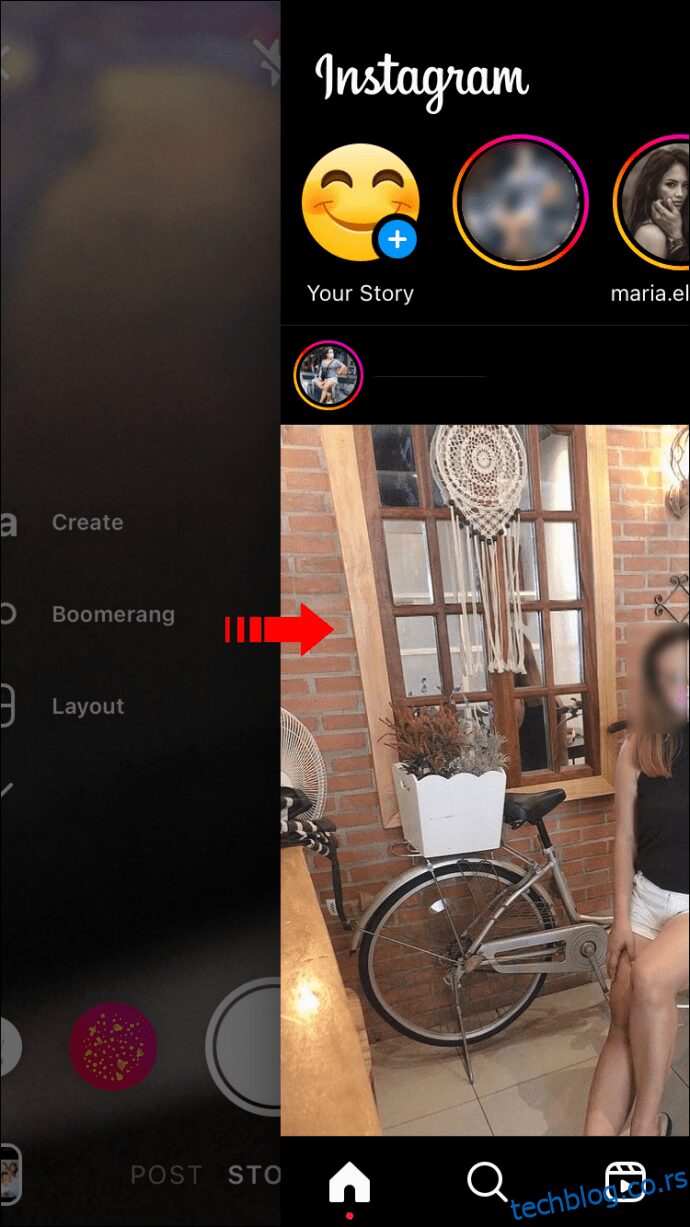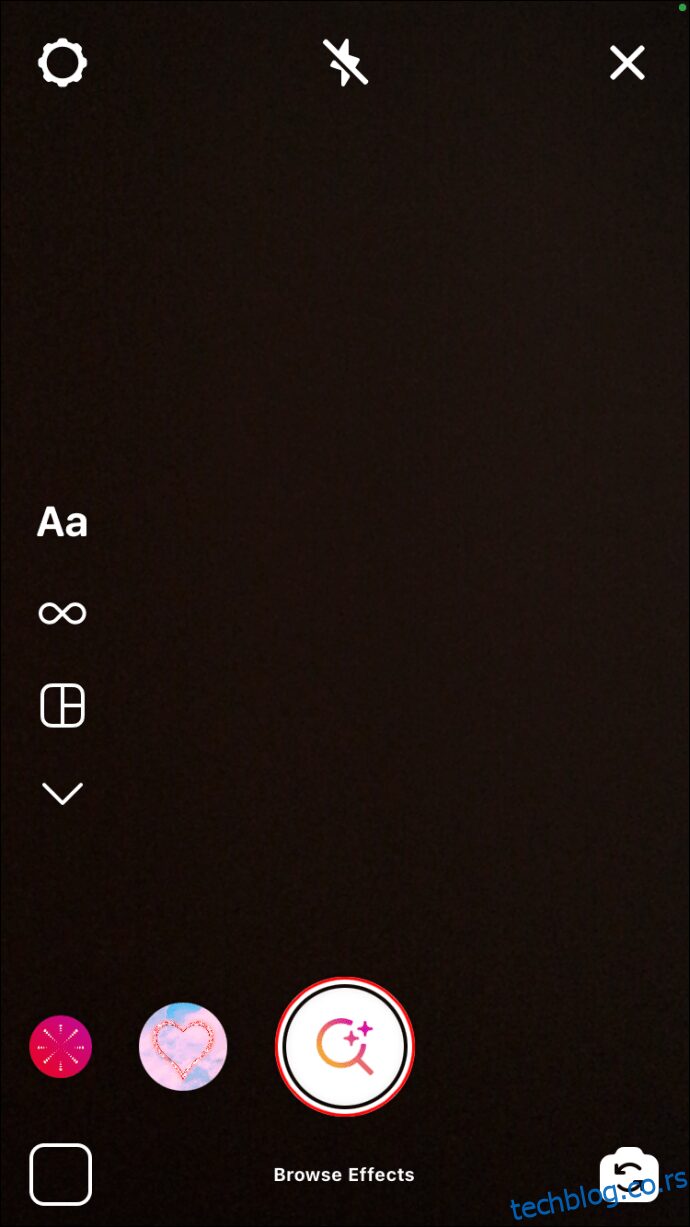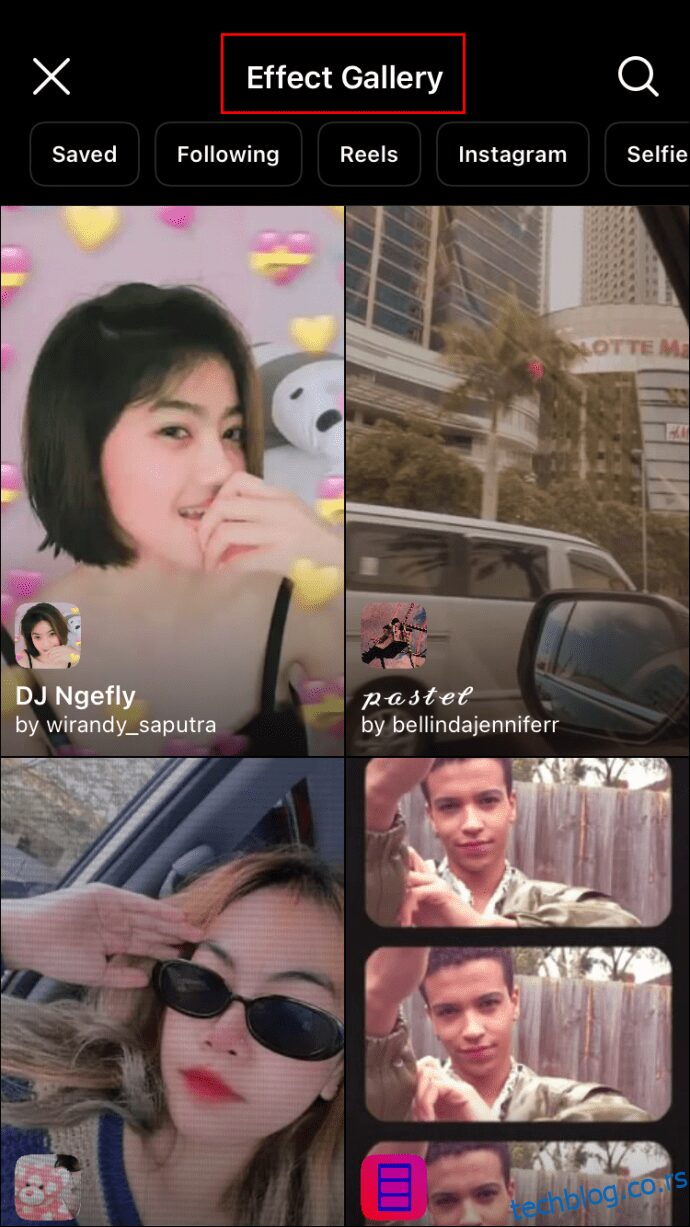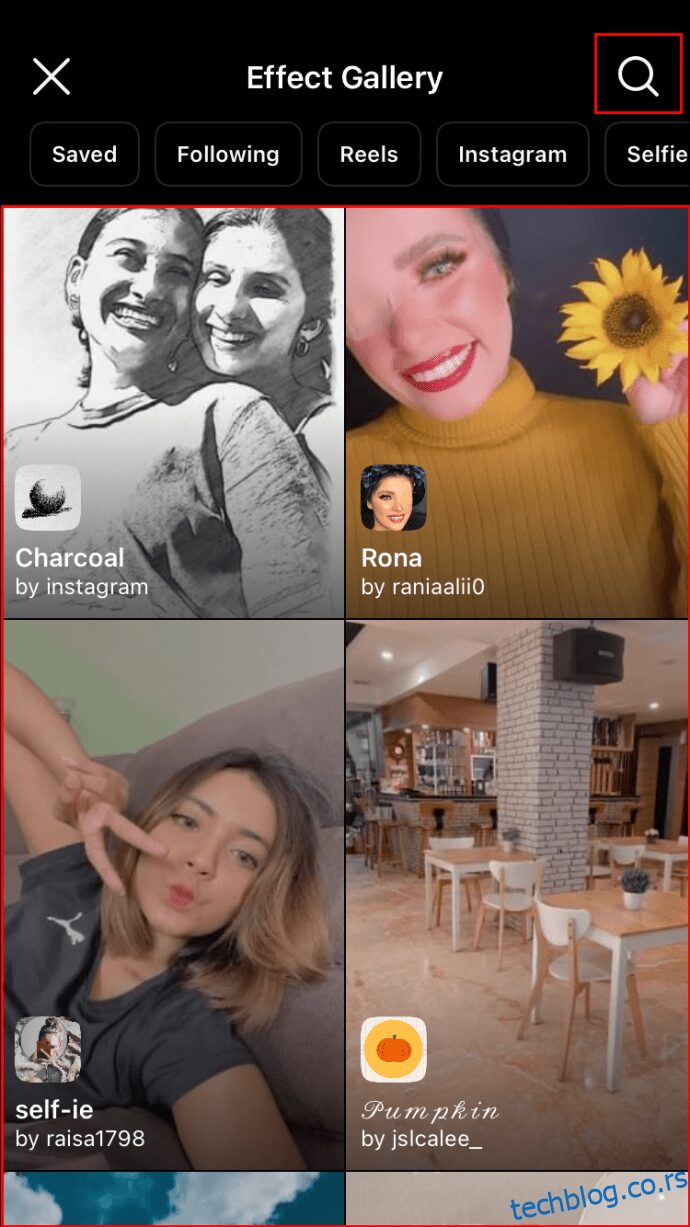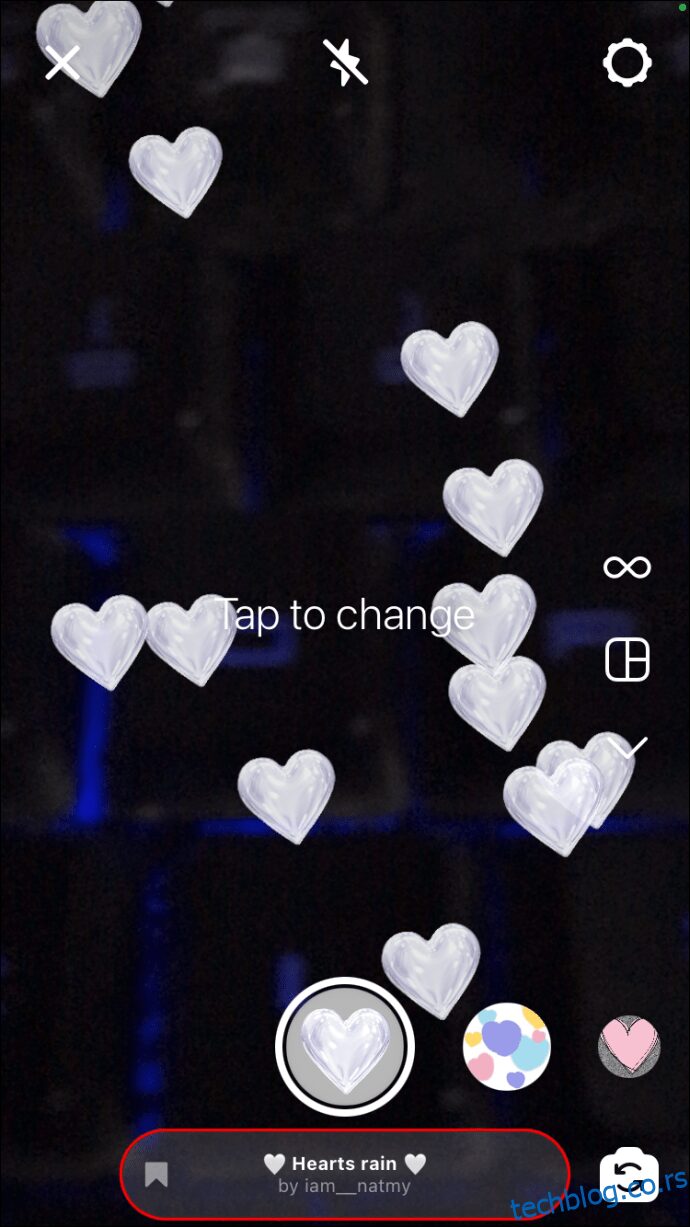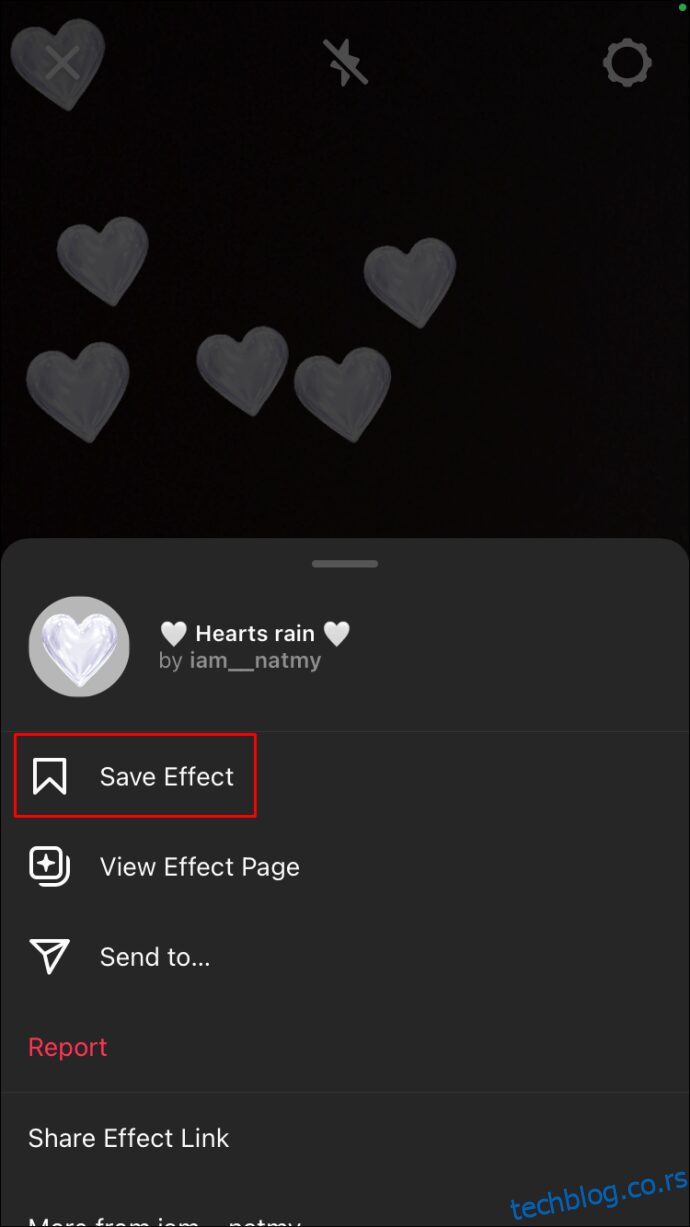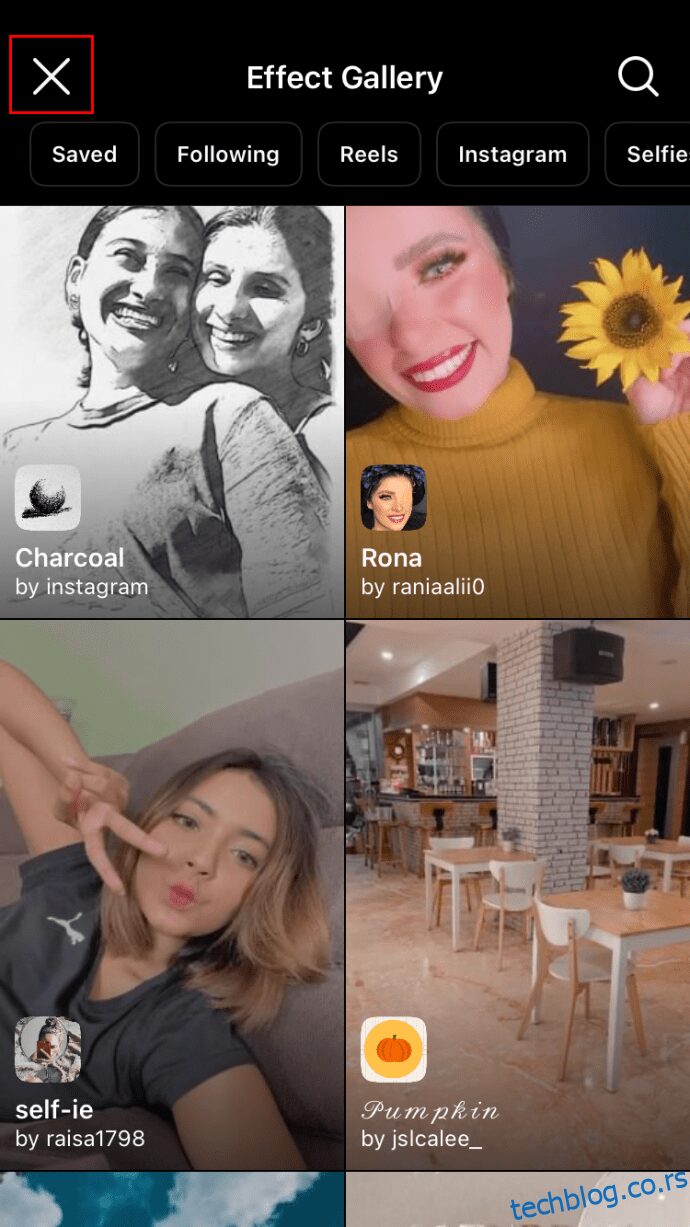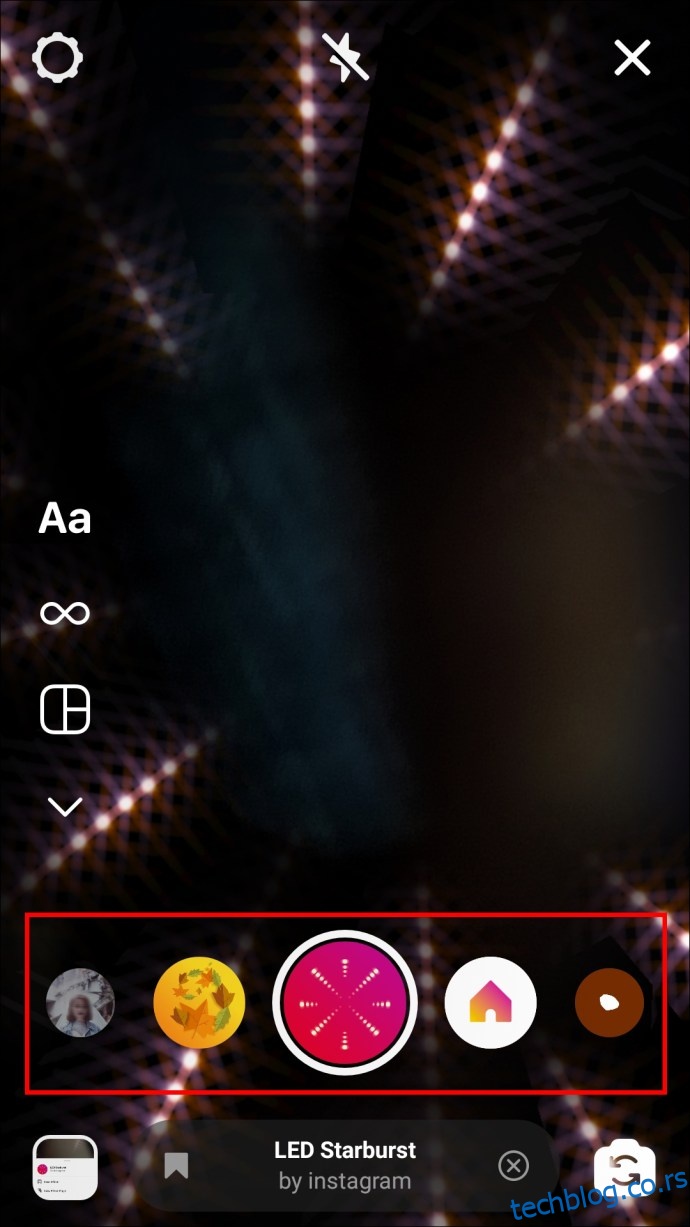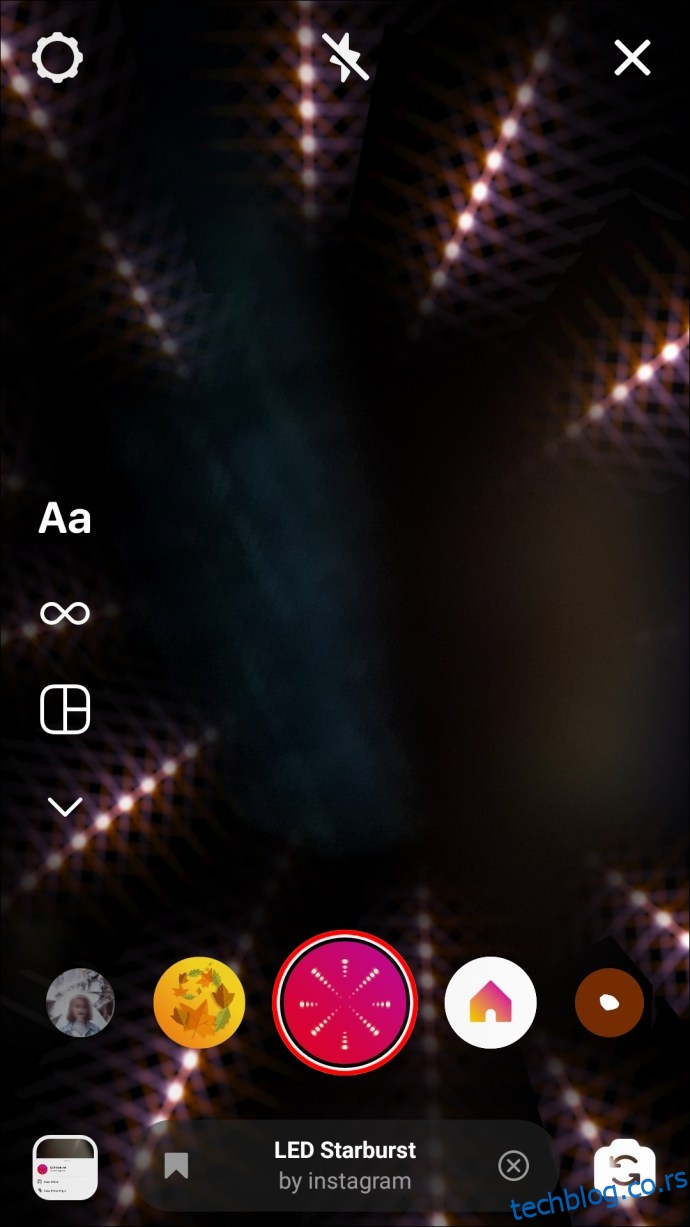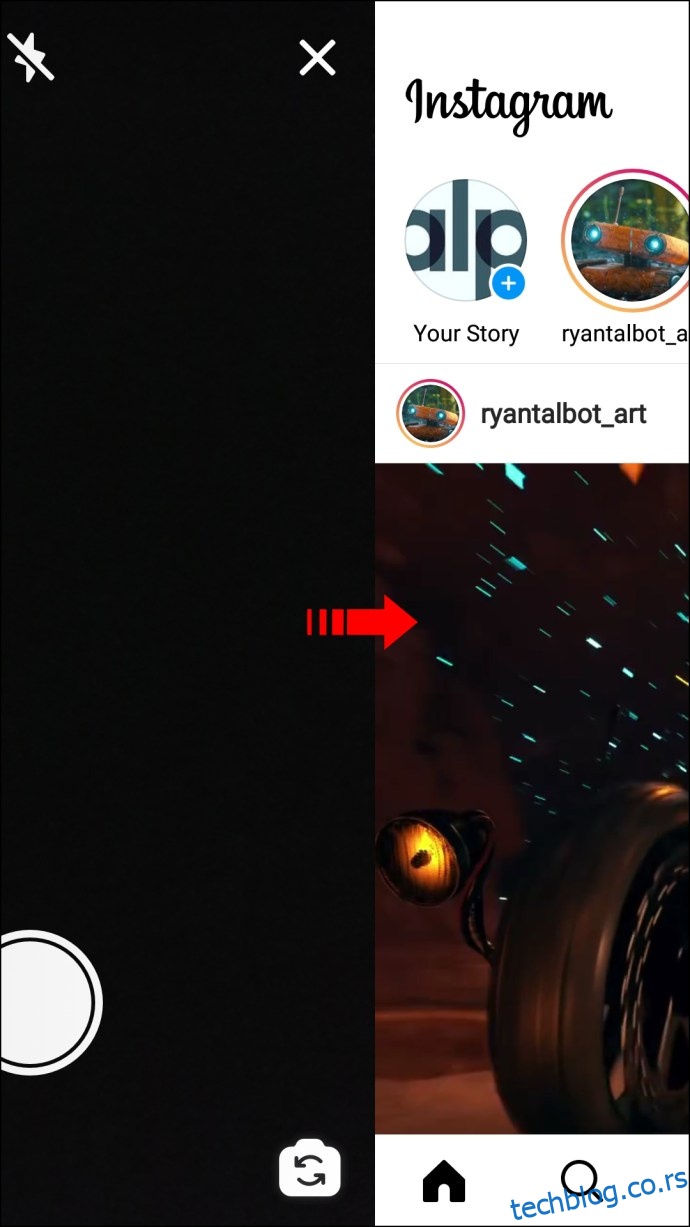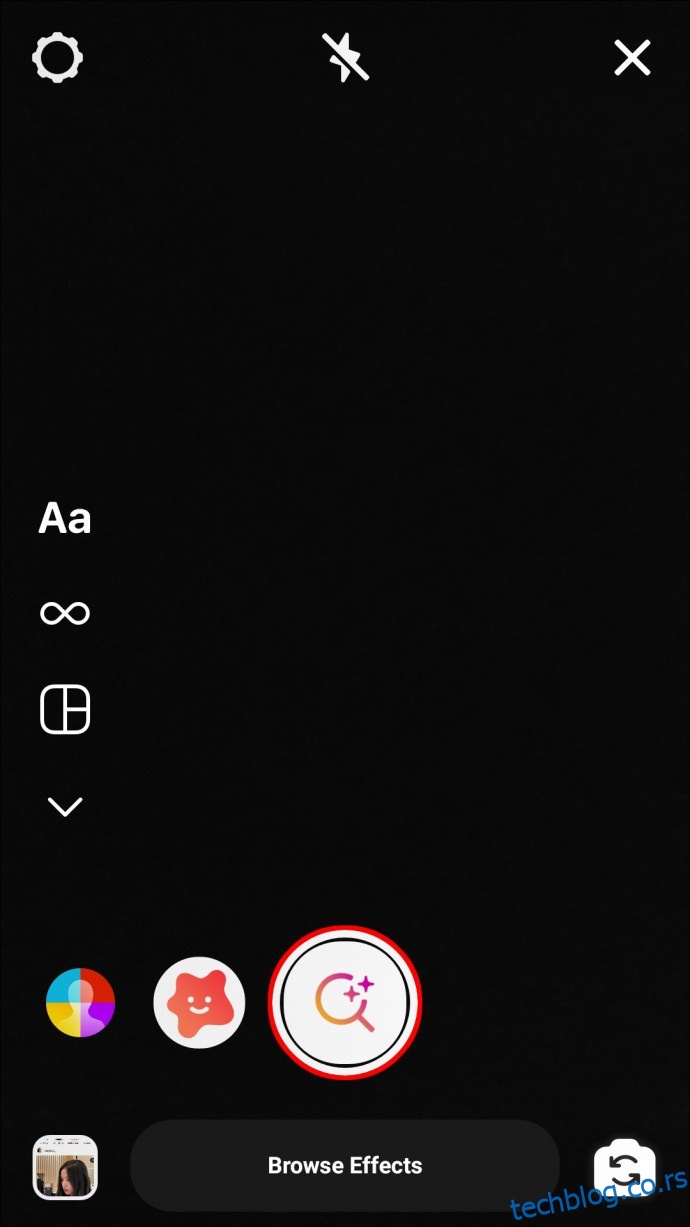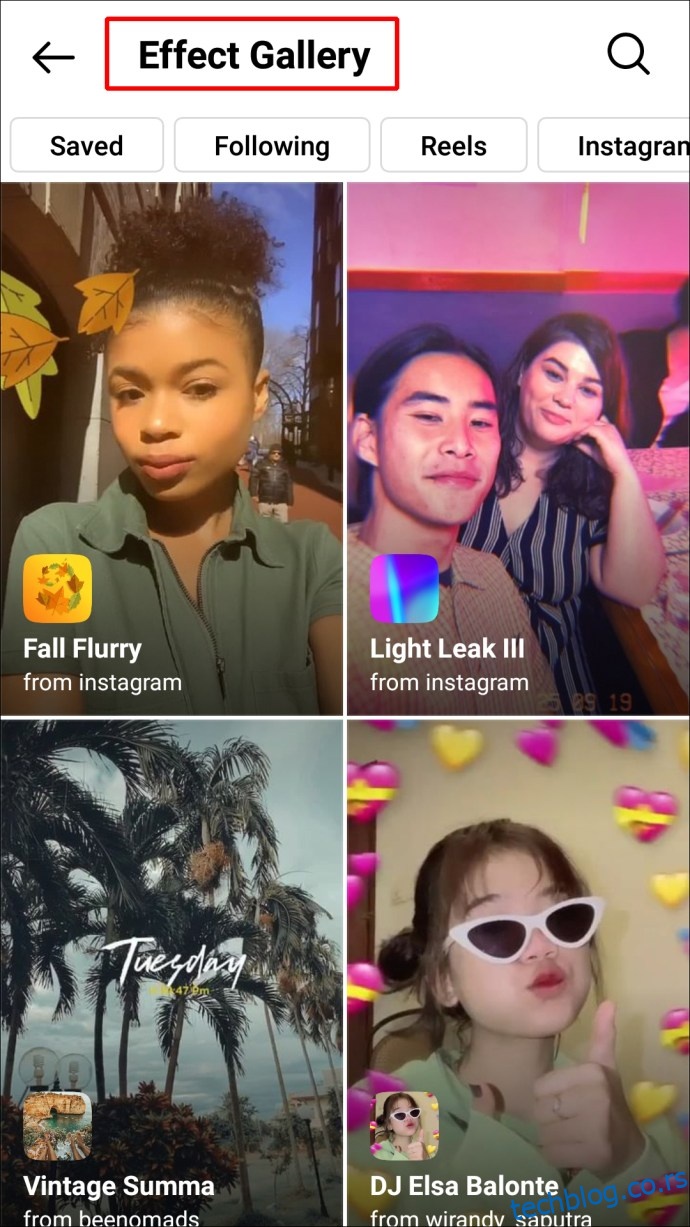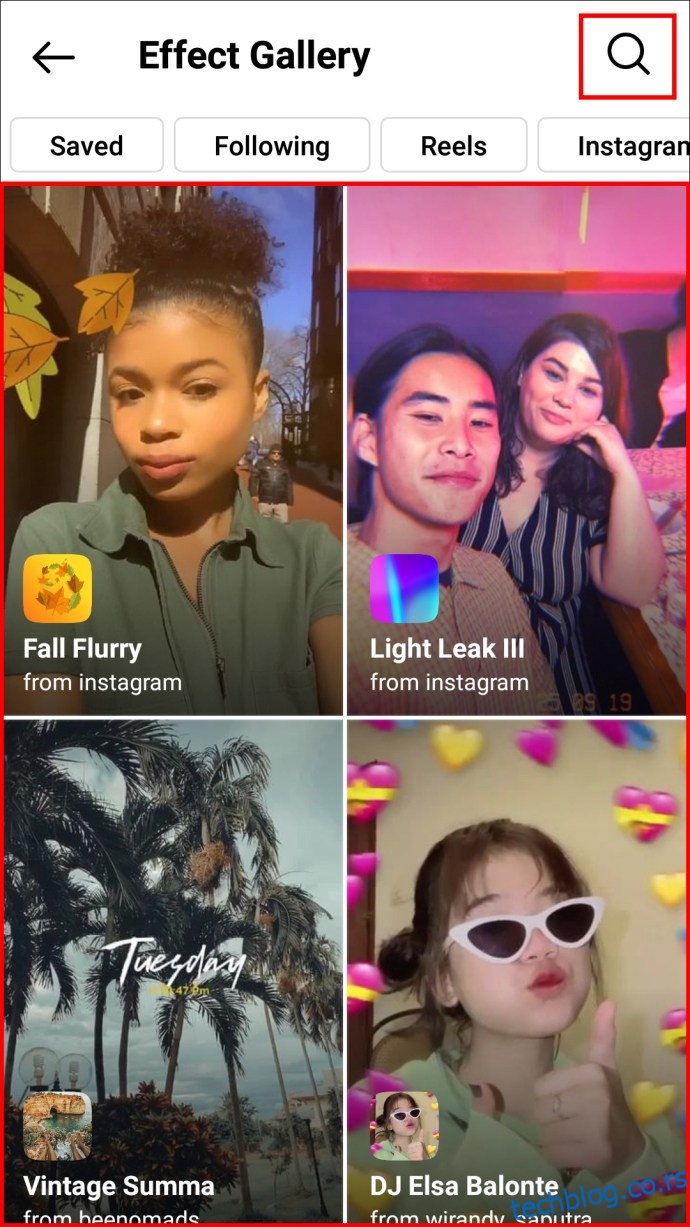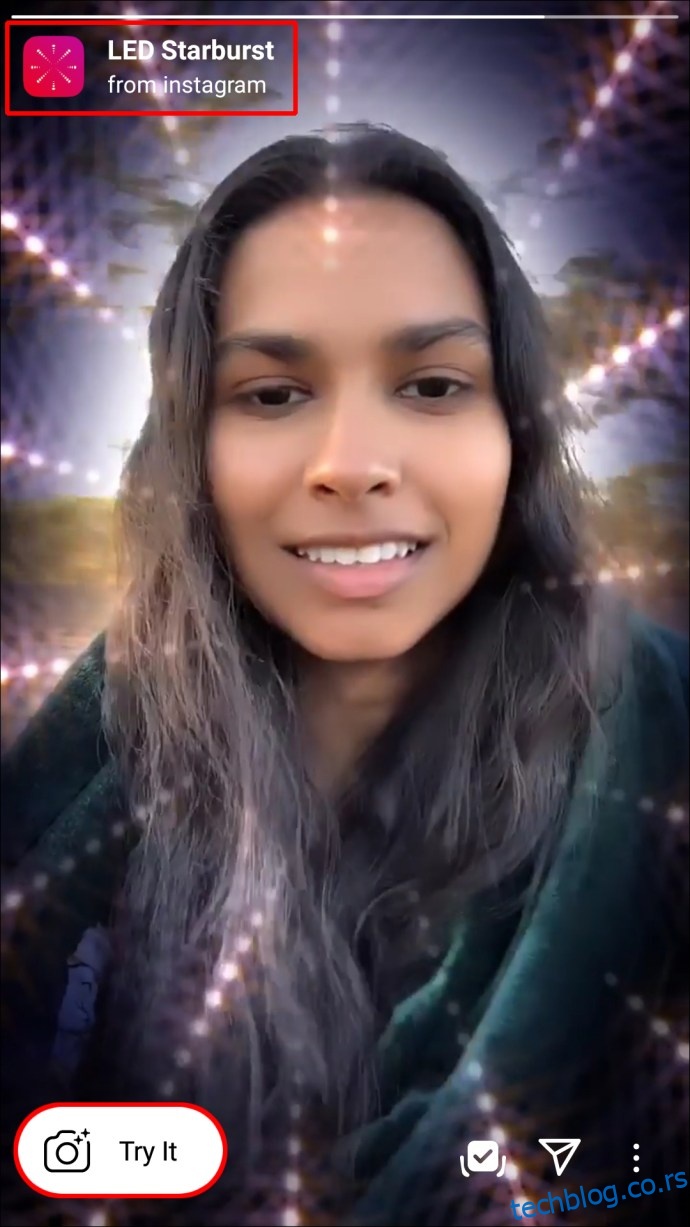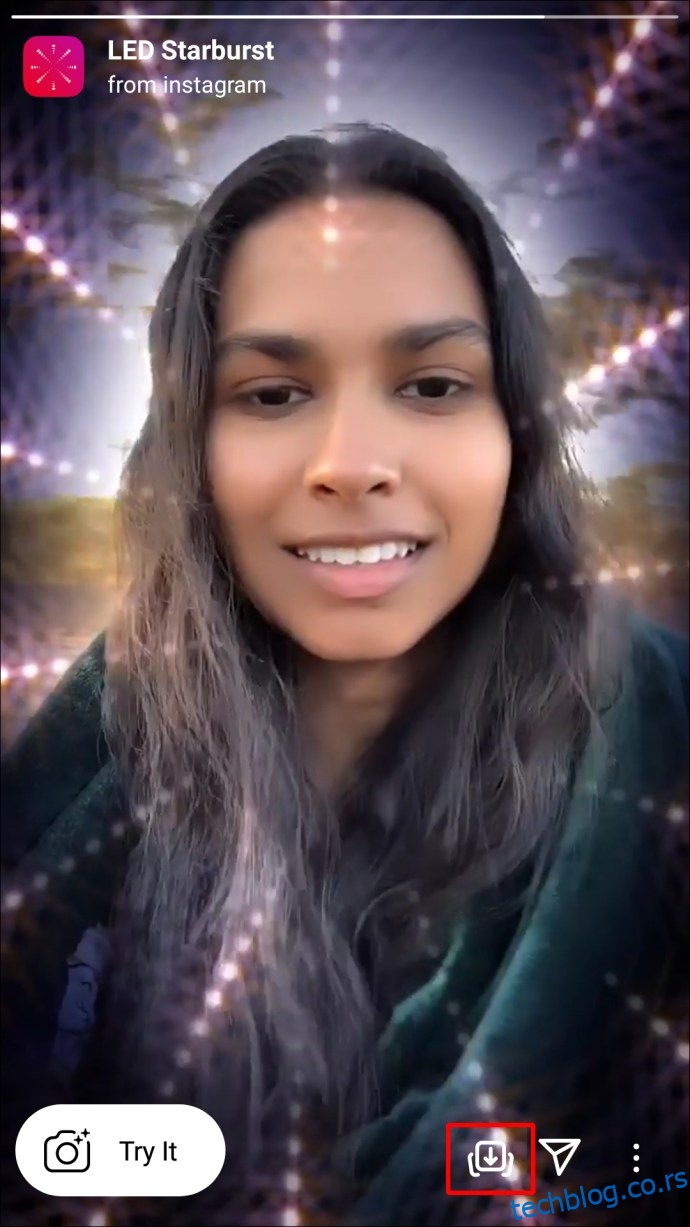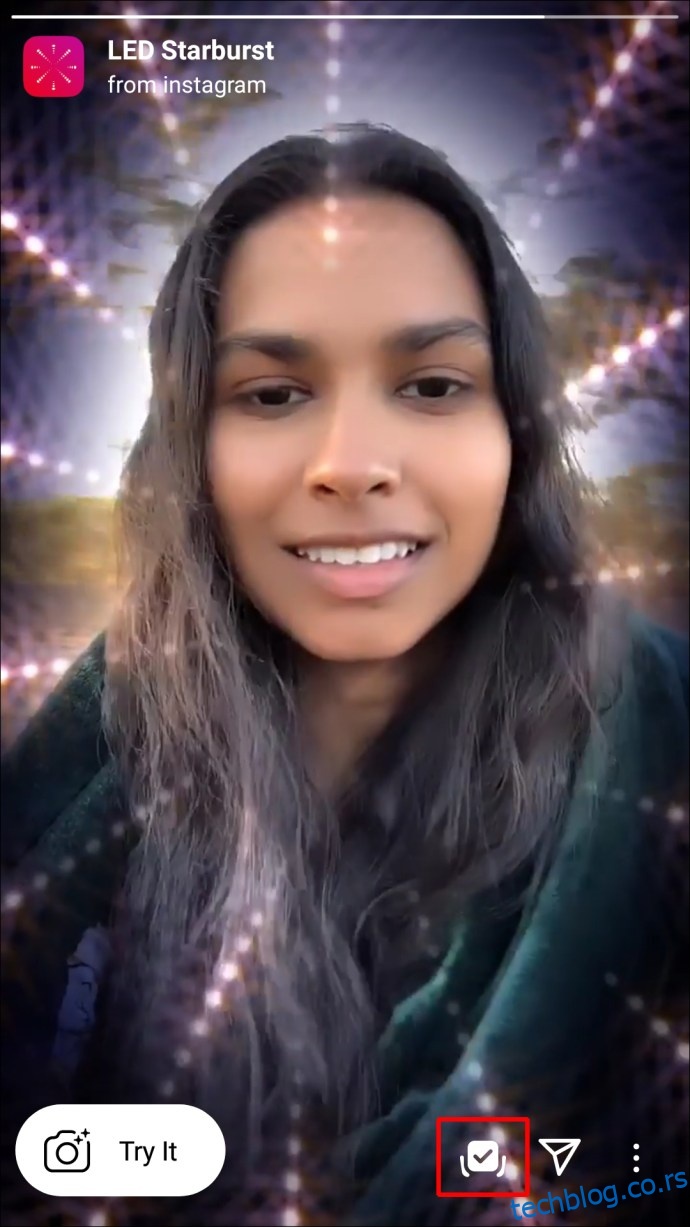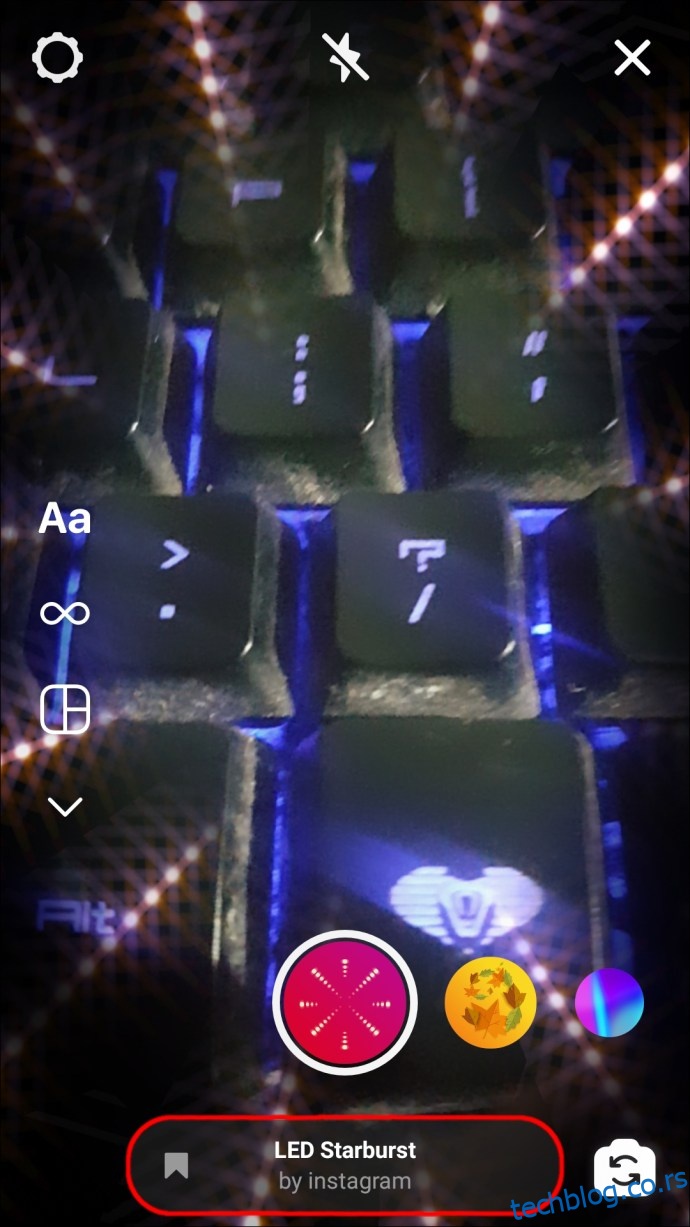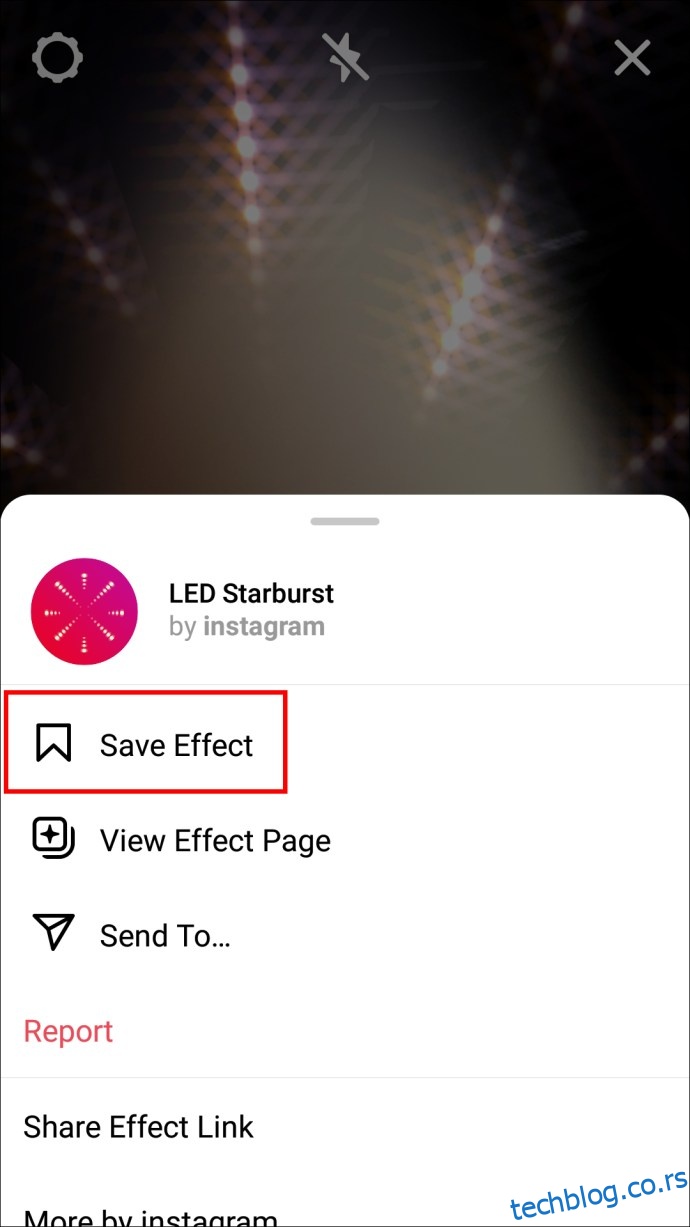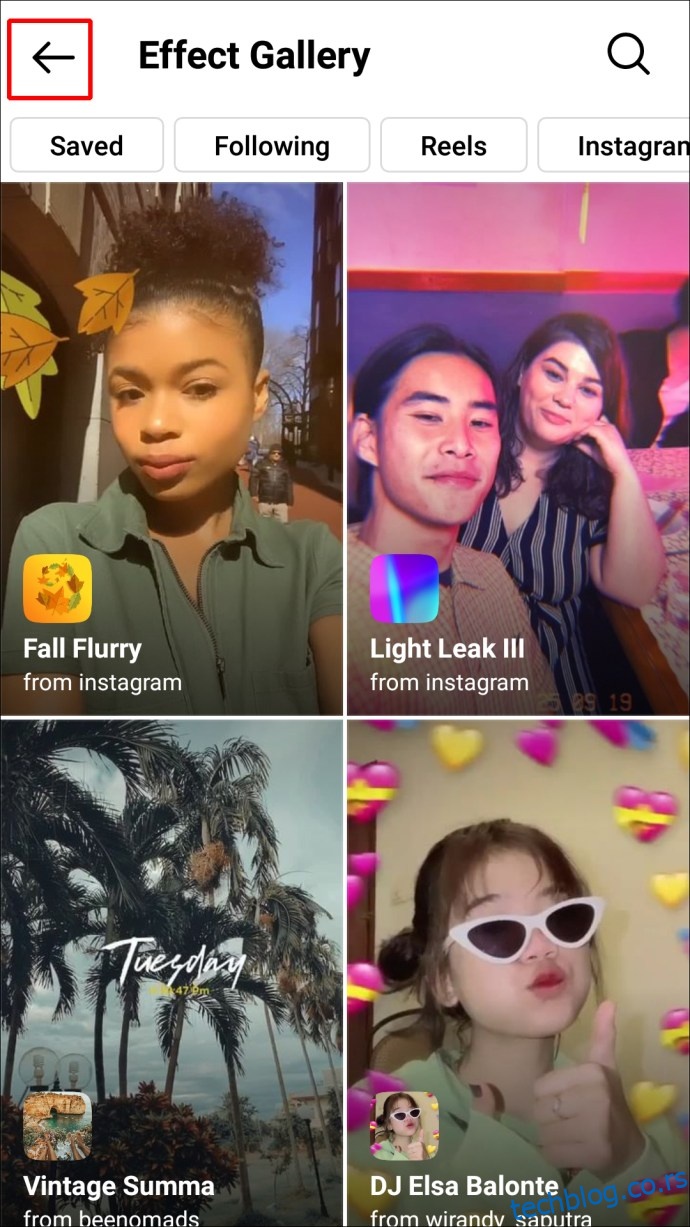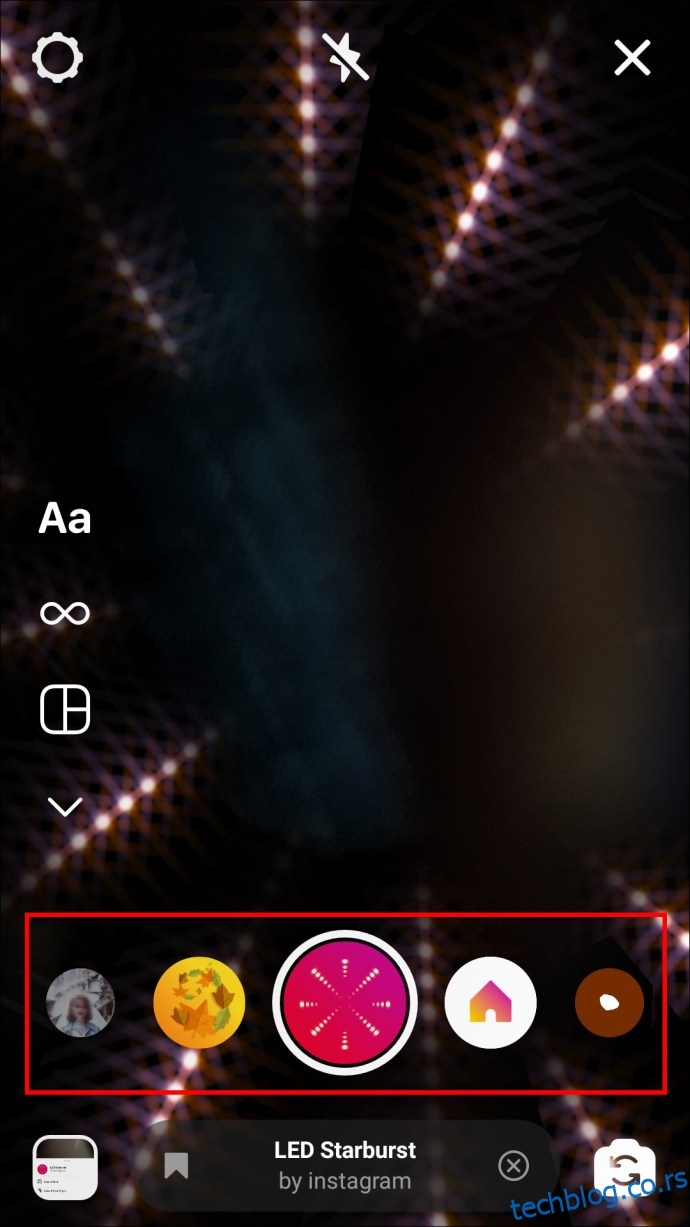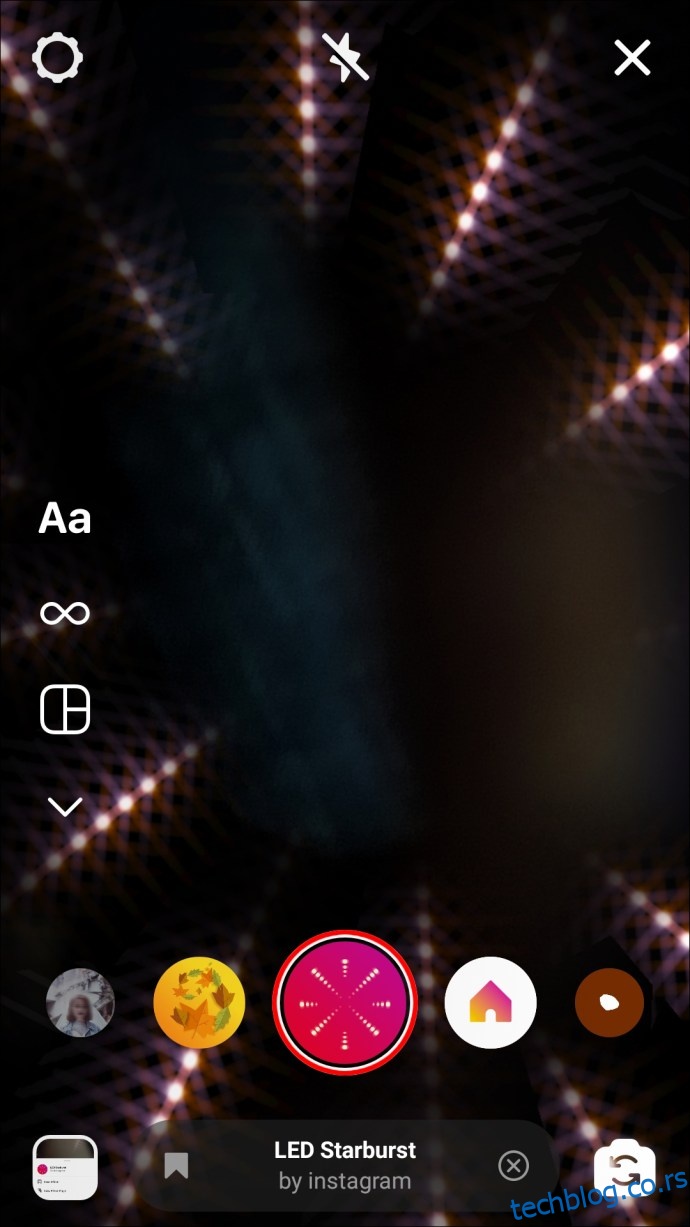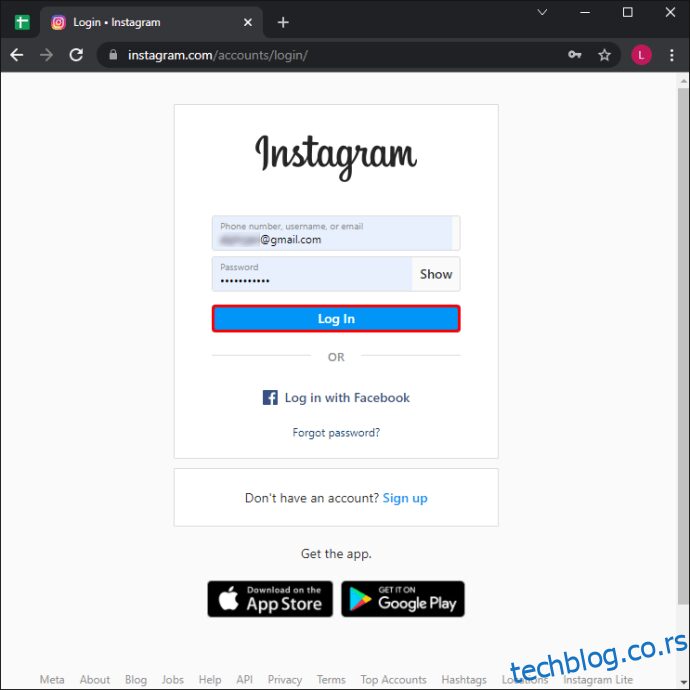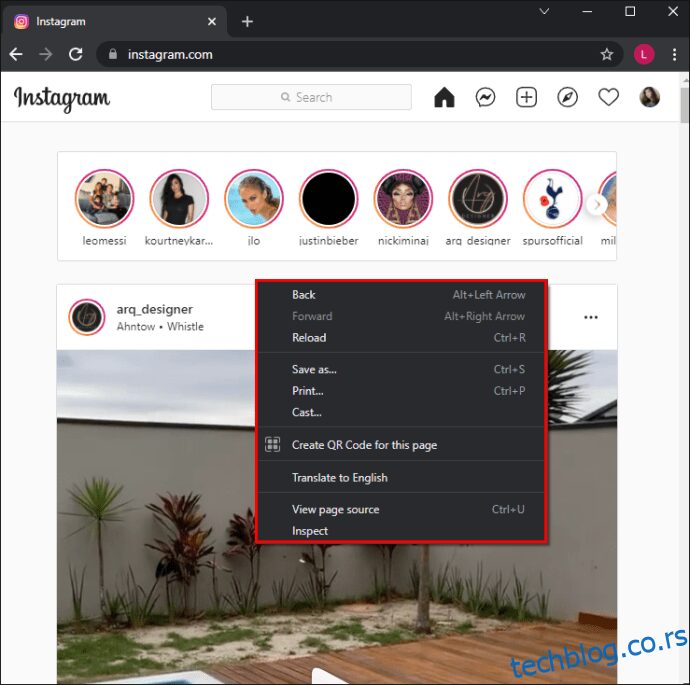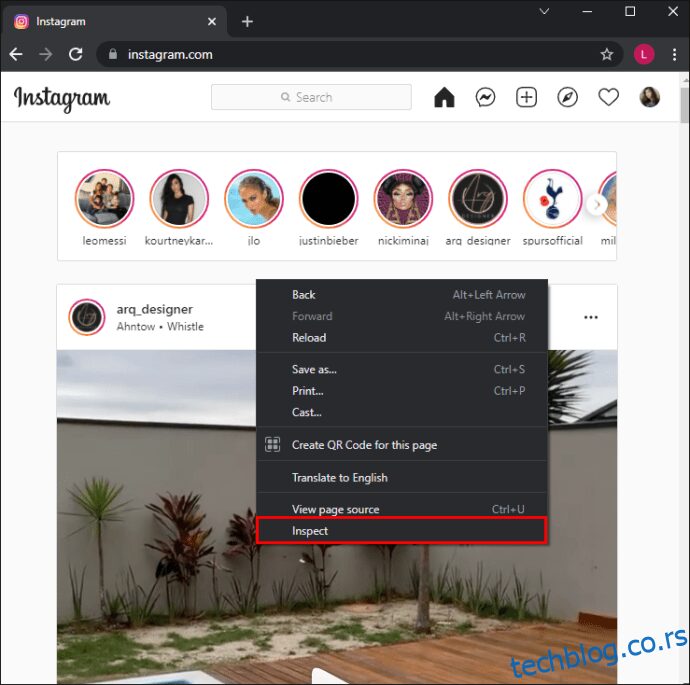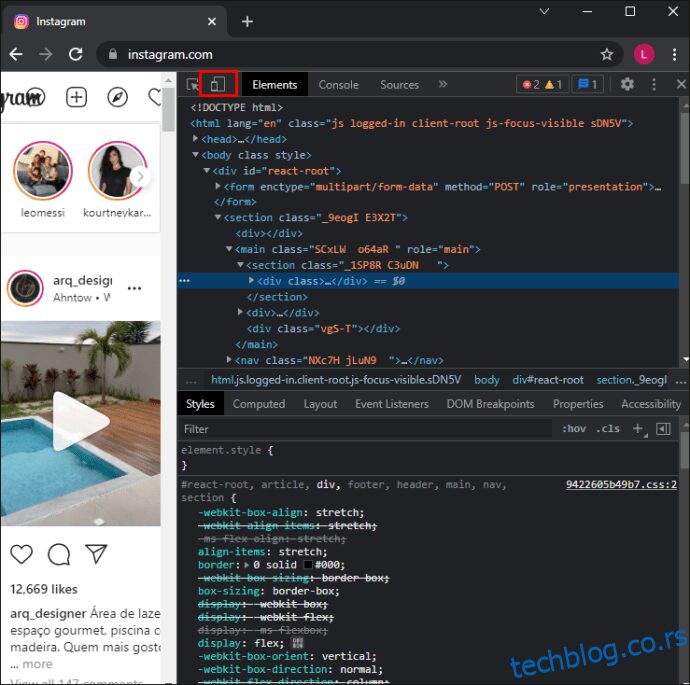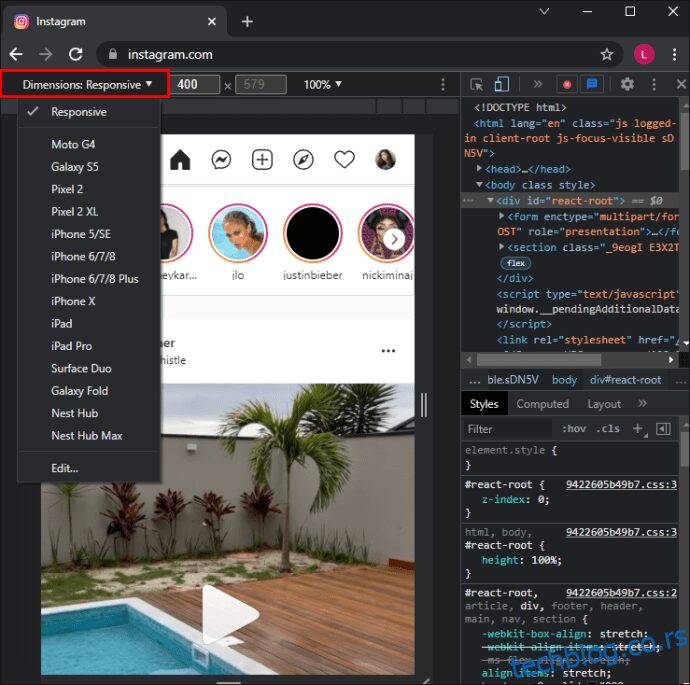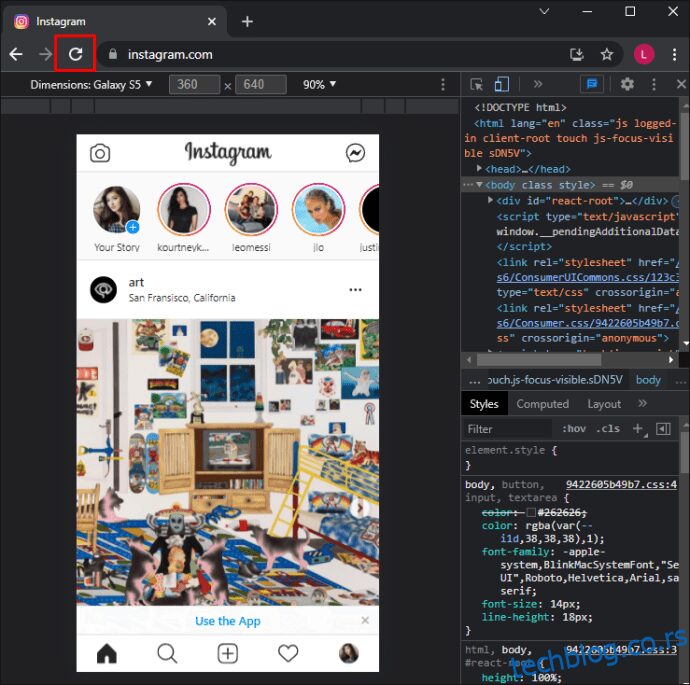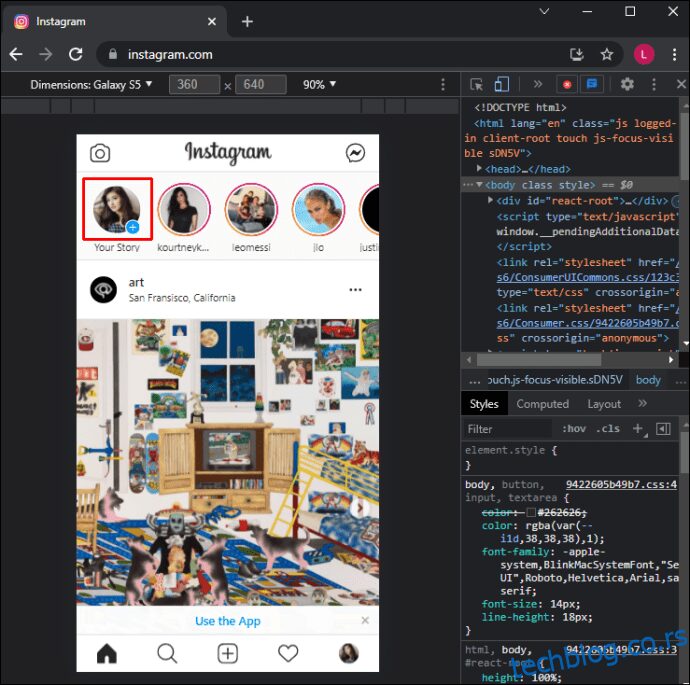Прошли су дани када је Инстаграм нудио само мало опција филтера за фотографије. Сада ћете пронаћи бројне начине да побољшате своје Инстаграм приче. Да бисте користили постојеће филтере, само треба да изаберете неку од унапред учитаних опција камере. А проналажење нових филтера за чување у камери је такође релативно једноставно.

У овом чланку ћемо објаснити како да пронађете, сачувате, а затим додате нови филтер у своје Инстаграм приче преко мобилног и десктопа.
Како додати филтере у Инстаграм приче на иПхоне-у
Ево како да тражите филтере које ћете додати својим ИГ причама:
Пријавите се на свој Инстаграм налог, а затим превуците прстом налево на фиду вести да бисте приступили камери.
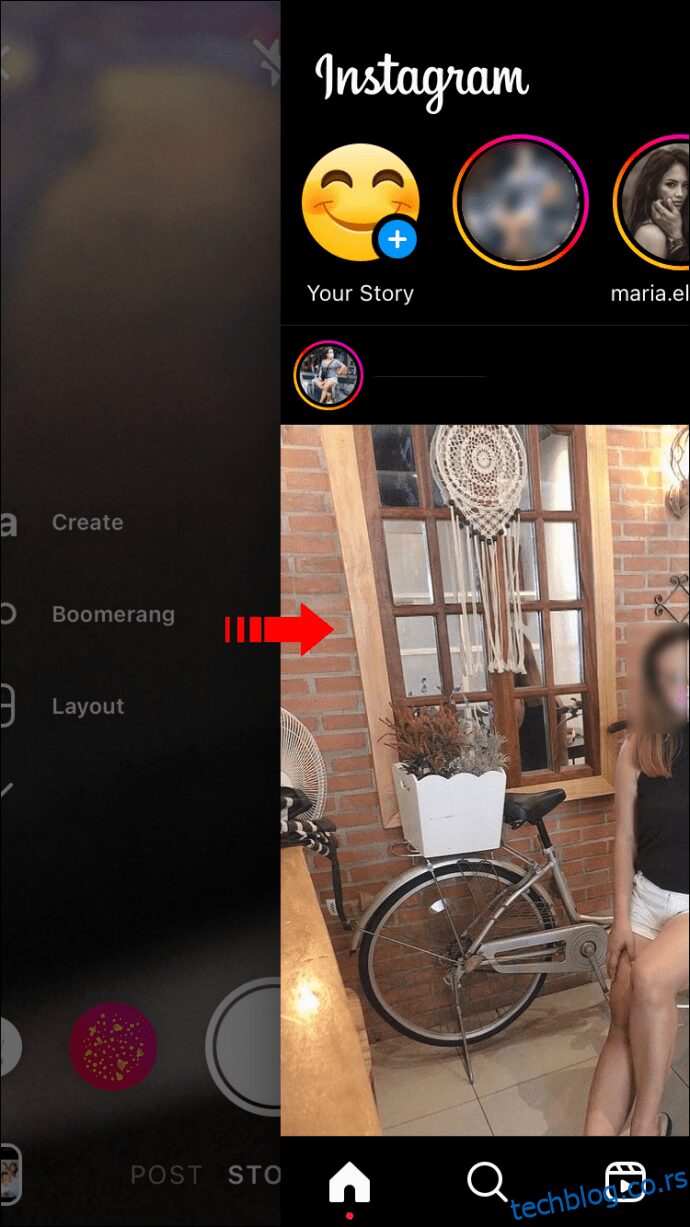 На траци менија на екрану камере превлачите налево док не видите опцију „Ефекти прегледања“ коју представља лупа.
На траци менија на екрану камере превлачите налево док не видите опцију „Ефекти прегледања“ коју представља лупа.
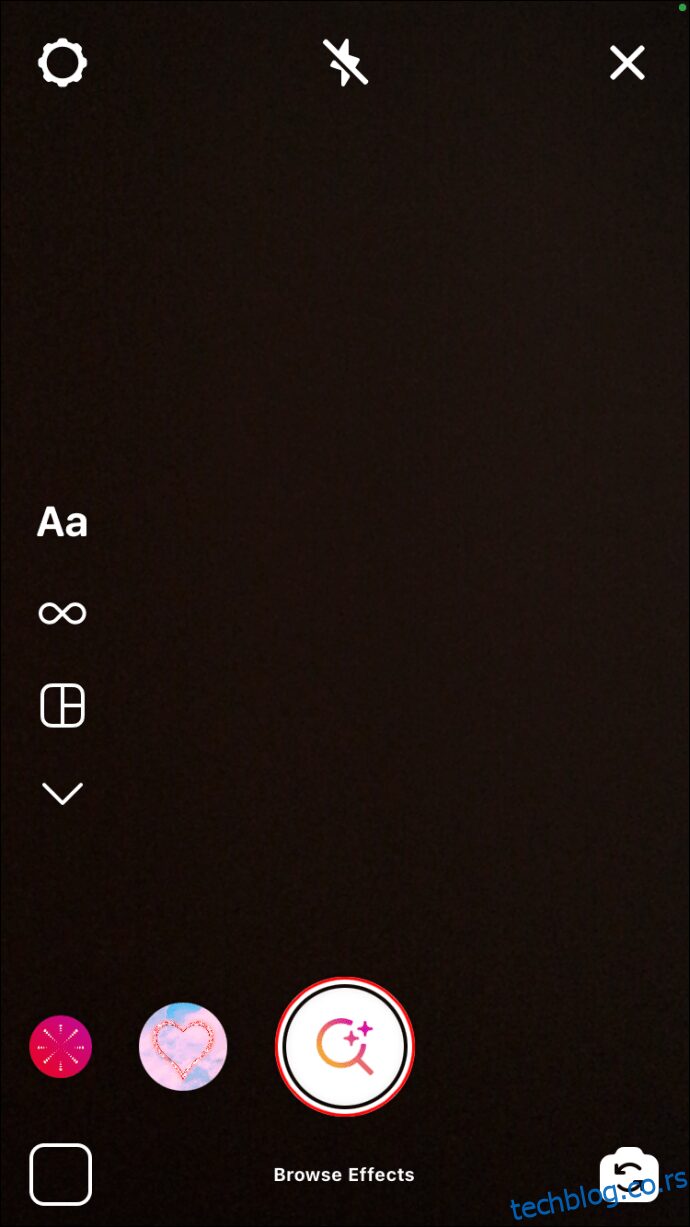 Изаберите га да бисте приступили „Галерији ефеката“.
Изаберите га да бисте приступили „Галерији ефеката“.
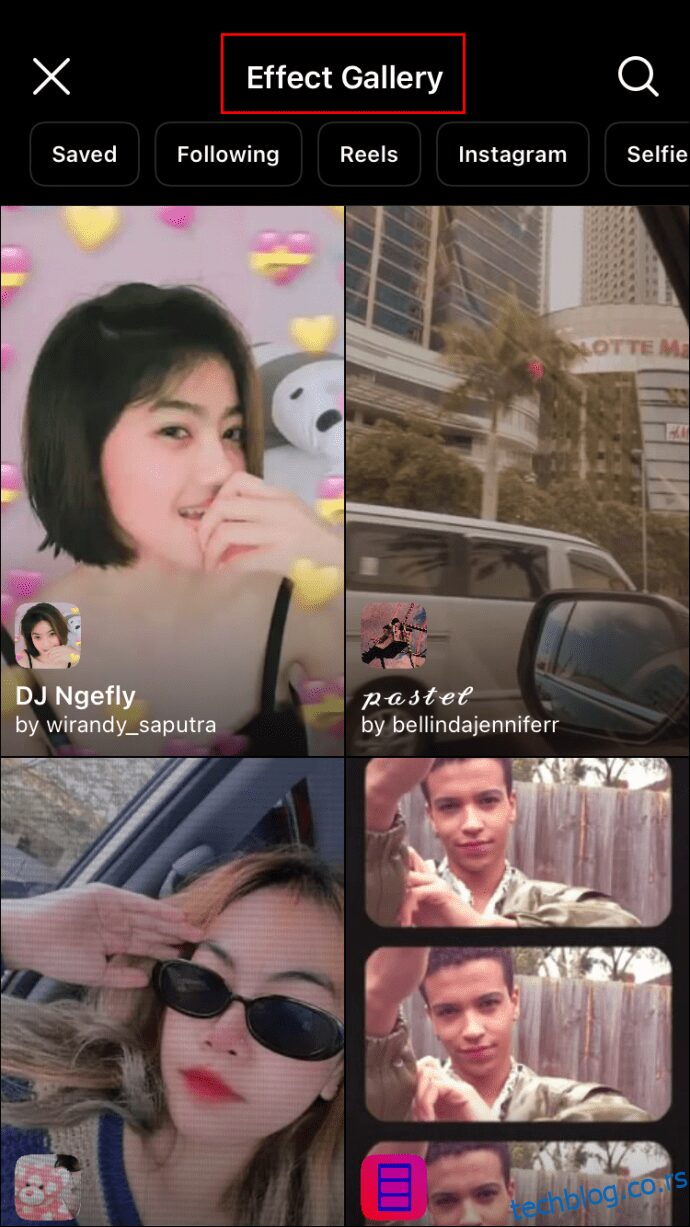 Изаберите филтер међу популарним на почетној страници или прегледајте и изаберите категорије на врху. Или можете да додирнете лупу у горњем десном углу да бисте потражили филтере.
Изаберите филтер међу популарним на почетној страници или прегледајте и изаберите категорије на врху. Или можете да додирнете лупу у горњем десном углу да бисте потражили филтере.
Да бисте сачували филтер на свом иПхоне-у:
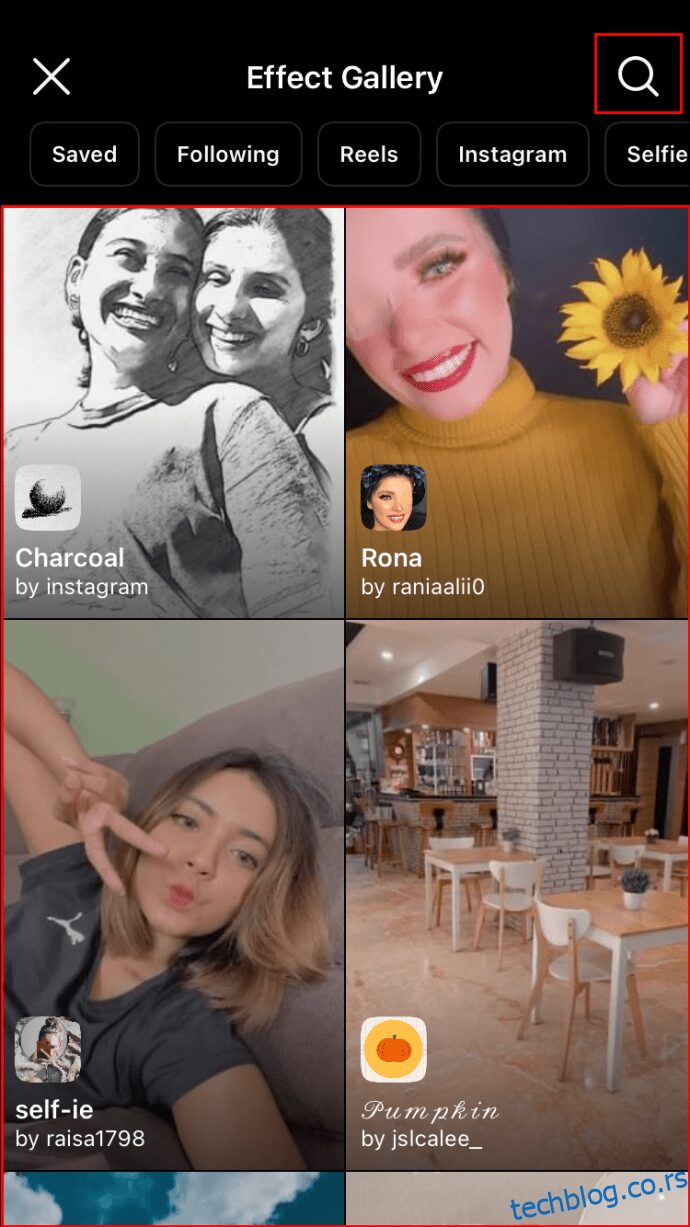 У „Галерија ефеката“ изаберите филтер који желите да испробате, а затим сачекајте да се страница за преглед покрене.
У „Галерија ефеката“ изаберите филтер који желите да испробате, а затим сачекајте да се страница за преглед покрене.
 Додирните икону за преузимање у доњем десном углу да бисте сачували филтер у камери.
Икона стрелице ће се приказати као квачица када филтер буде сачуван.
У горњем десном углу екрана за преглед филтера додирните „Кс“ или се вратите у „Галерија ефеката“ превлачењем надоле.
Додирните икону за преузимање у доњем десном углу да бисте сачували филтер у камери.
Икона стрелице ће се приказати као квачица када филтер буде сачуван.
У горњем десном углу екрана за преглед филтера додирните „Кс“ или се вратите у „Галерија ефеката“ превлачењем надоле.
 Током прегледа, на дну екрана, додирните назив филтера да бисте приказали опцију „Сачувај ефекат“.
Током прегледа, на дну екрана, додирните назив филтера да бисте приказали опцију „Сачувај ефекат“.
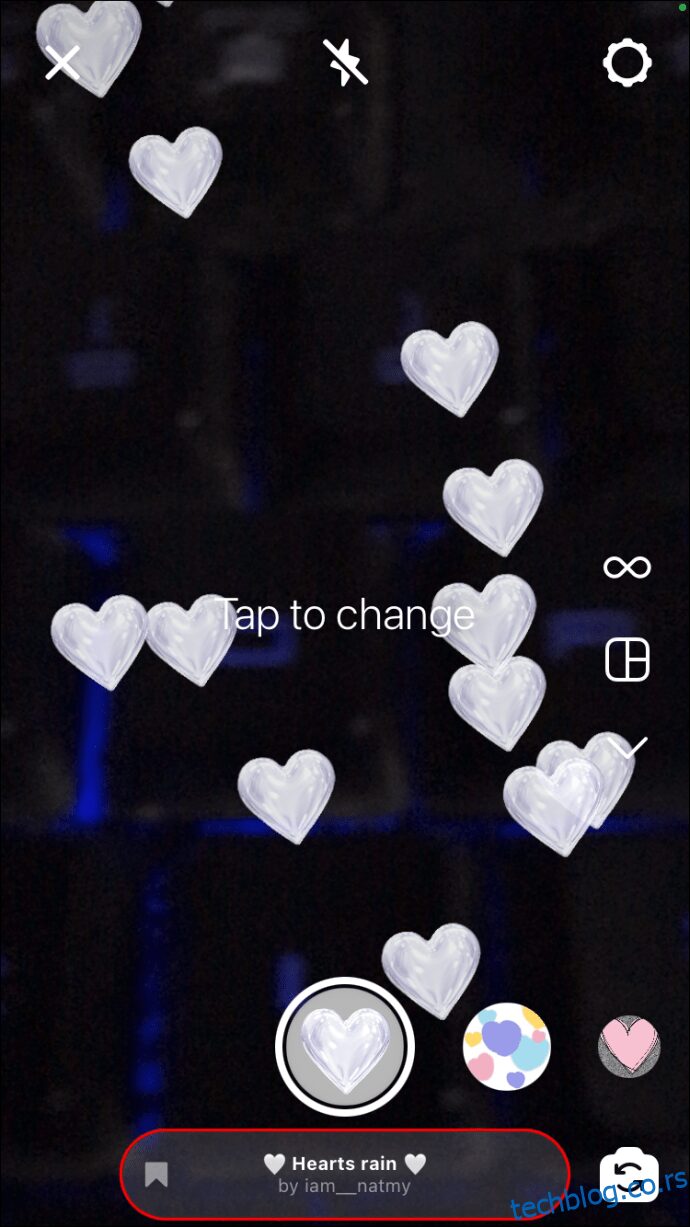 Додирните га да бисте сачували филтер у камери.
Додирните га да бисте сачували филтер у камери.
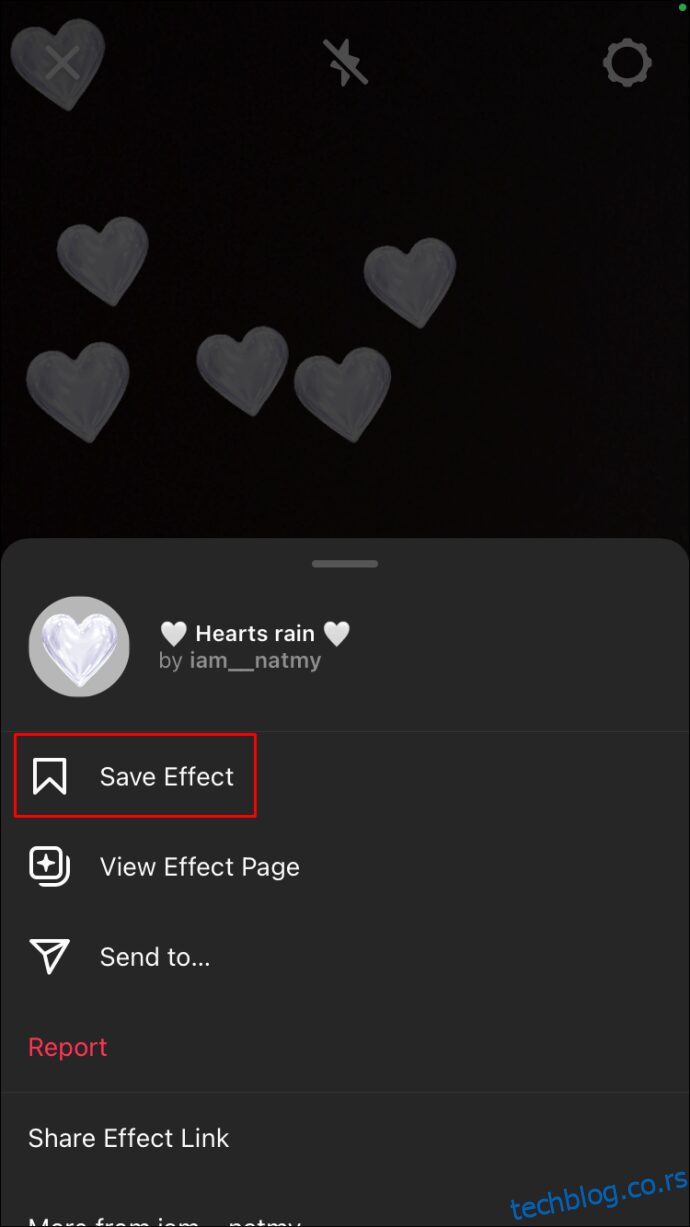 Притисните „Кс“ у горњем левом углу да бисте изашли из „Галерије ефеката“.
Притисните „Кс“ у горњем левом углу да бисте изашли из „Галерије ефеката“.
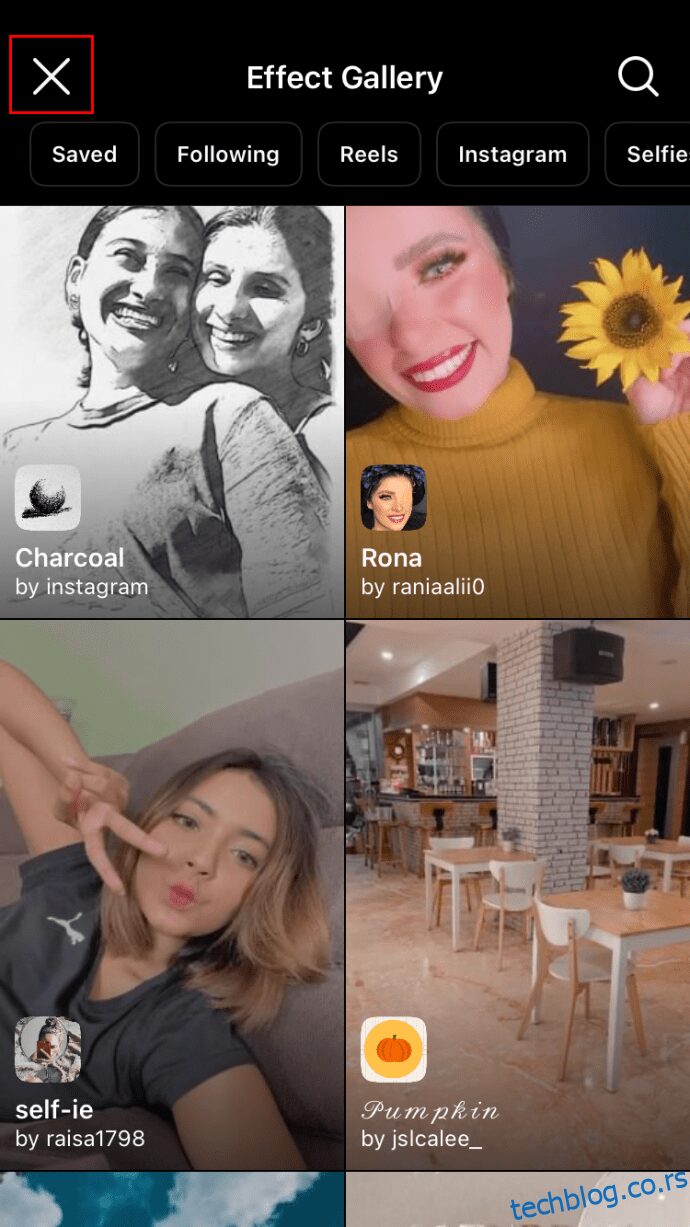
Сада можете приступити филтеру из менија.
Да бисте додали филтер у своју ИГ причу:
У доњем десном углу камере, додирните икону смајлића да бисте приступили сачуваном филтеру.
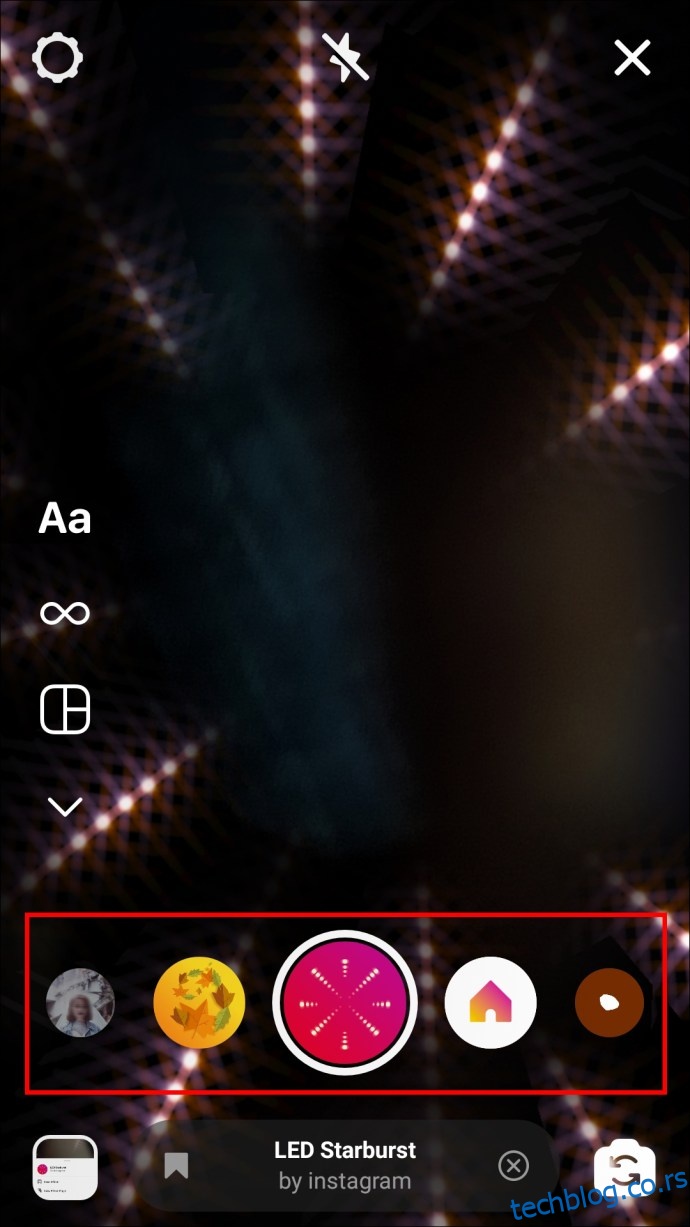 Изаберите филтер, а затим додирните или дуго притисните дугме белог круга да бисте снимили слику или видео. Ово ће снимити слику или видео са укљученим филтером. Алтернативно, додирните икону „Цамера Ролл“ у доњем левом углу да бисте изабрали постојећу слику или видео.
Изаберите филтер, а затим додирните или дуго притисните дугме белог круга да бисте снимили слику или видео. Ово ће снимити слику или видео са укљученим филтером. Алтернативно, додирните икону „Цамера Ролл“ у доњем левом углу да бисте изабрали постојећу слику или видео.
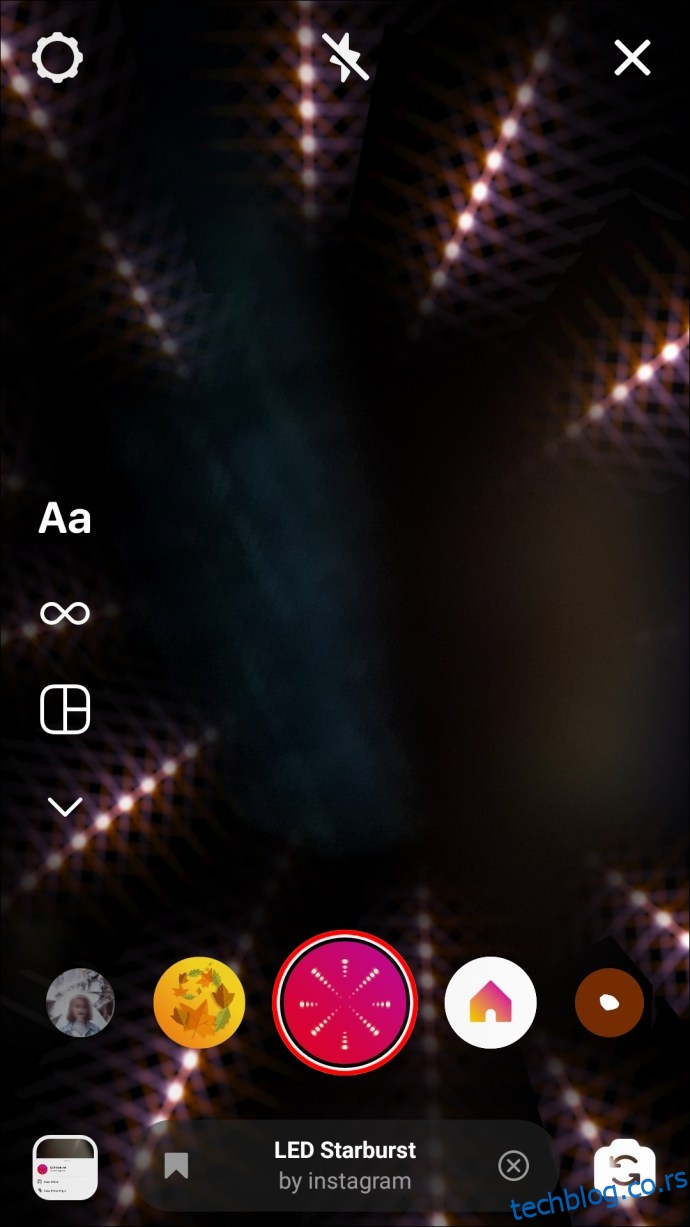 У доњем левом углу додирните „Ваша прича“.
У доњем левом углу додирните „Ваша прича“.

Ваша филтрирана слика или видео ће бити додат у вашу дневну причу.
Како додати филтере у Инстаграм приче на Андроид уређају
Да бисте тражили филтере за додавање у своју ИГ причу, следите ове кораке:
Покрените ИГ, а затим приступите камери тако што ћете превући прстом улево на вашем вести.
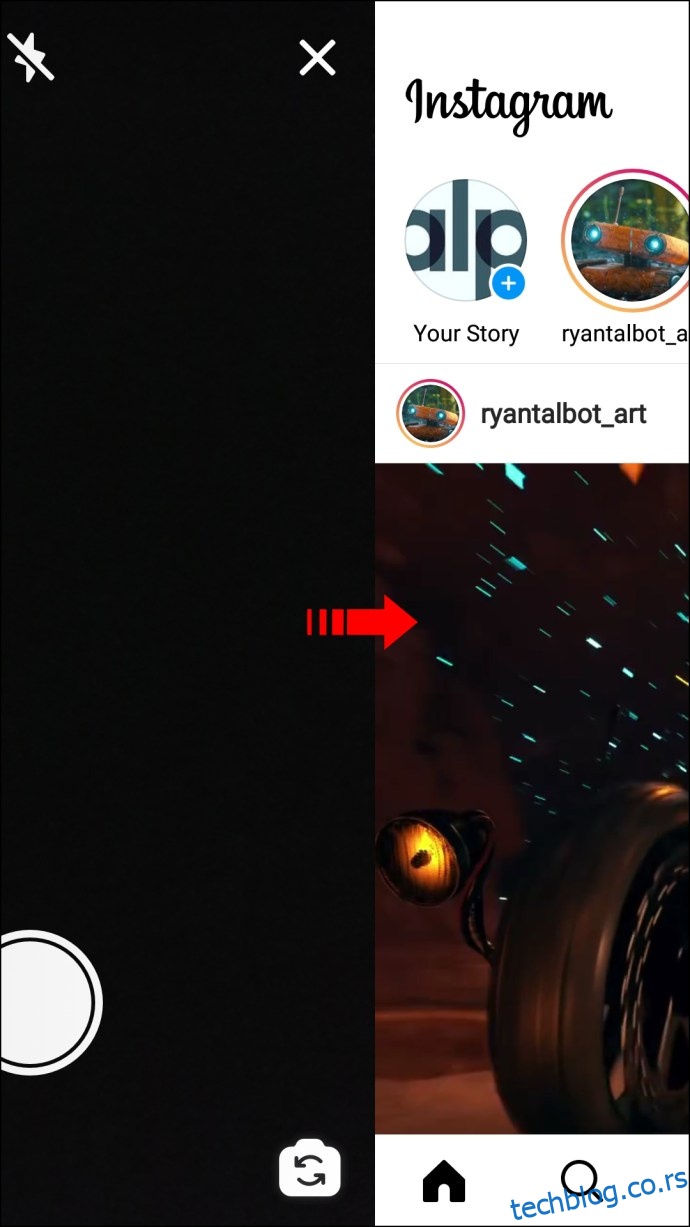 Преко траке менија на екрану камере, превуците прстом налево да бисте дошли до опције „Ефекти прегледавања“.
Преко траке менија на екрану камере, превуците прстом налево да бисте дошли до опције „Ефекти прегледавања“.
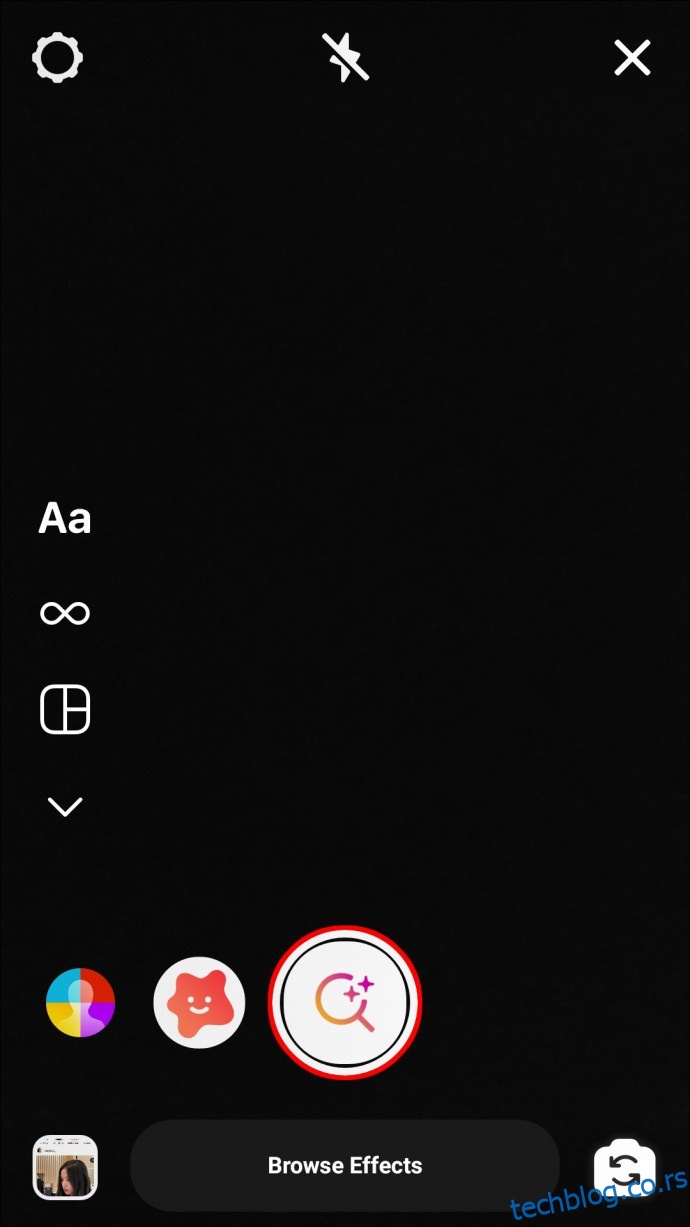 Додирните га да бисте приступили „Галерији ефеката“.
Додирните га да бисте приступили „Галерији ефеката“.
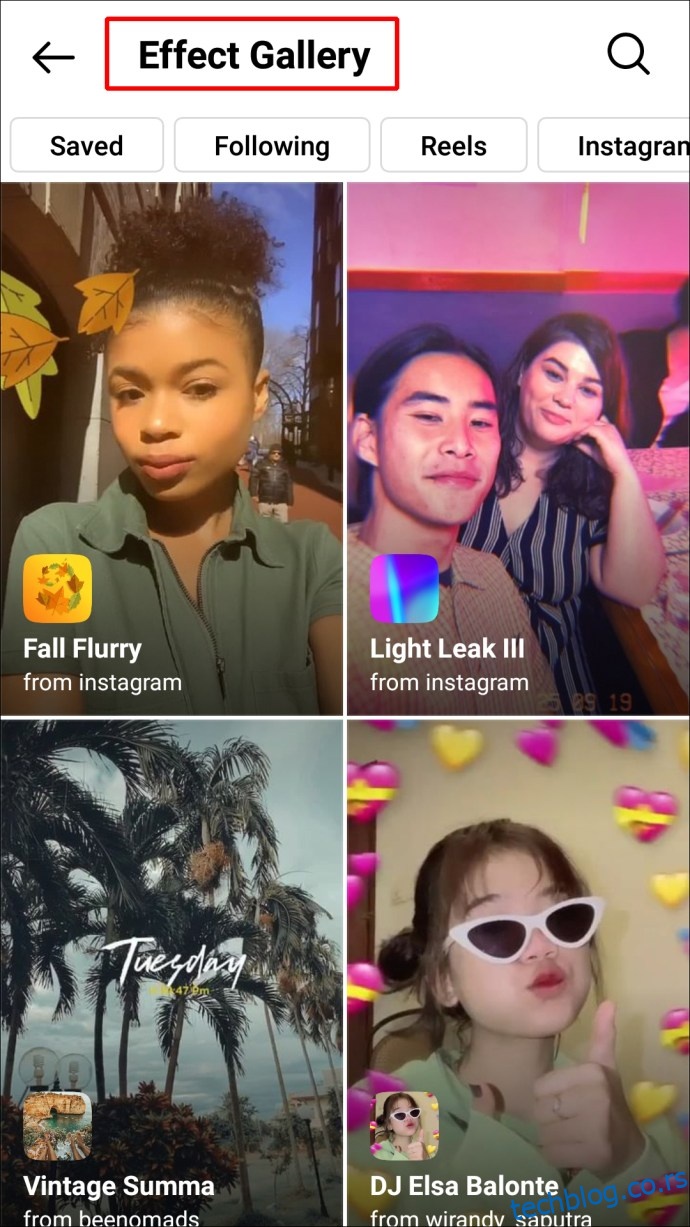 Одаберите филтер међу популарним на почетној страници или скролујте и изаберите категорије на врху. Алтернативно, користите лупу у горњем десном углу да тражите филтере.
Одаберите филтер међу популарним на почетној страници или скролујте и изаберите категорије на врху. Алтернативно, користите лупу у горњем десном углу да тражите филтере.
Да бисте сачували филтер на Андроид уређају:
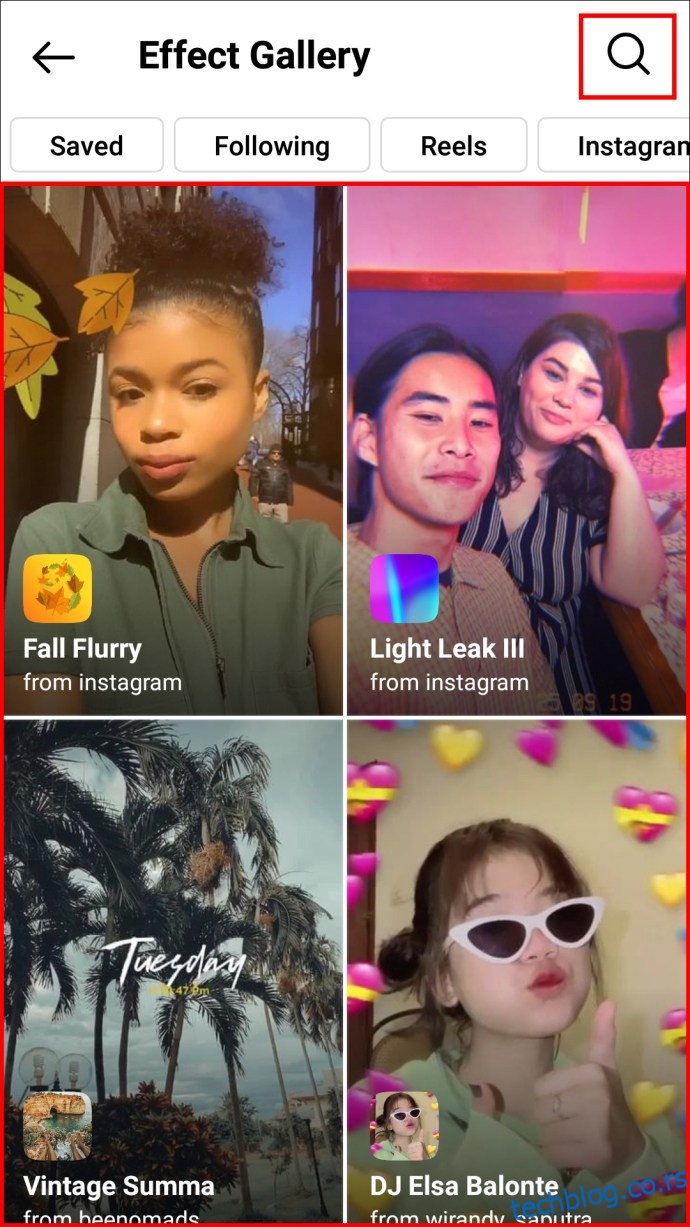 У „Галерија ефеката“ изаберите филтер који желите да испробате и сачекајте преглед.
У „Галерија ефеката“ изаберите филтер који желите да испробате и сачекајте преглед.
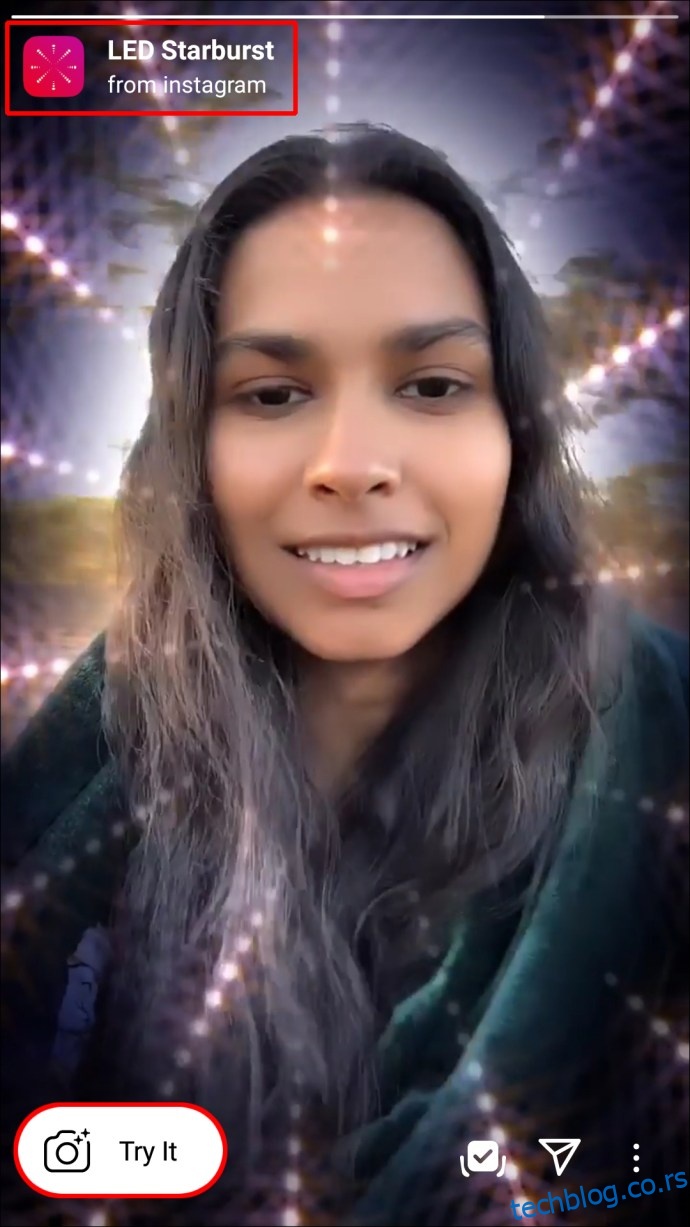 Изаберите икону за преузимање у доњем десном углу да бисте сачували филтер у камери.
Изаберите икону за преузимање у доњем десном углу да бисте сачували филтер у камери.
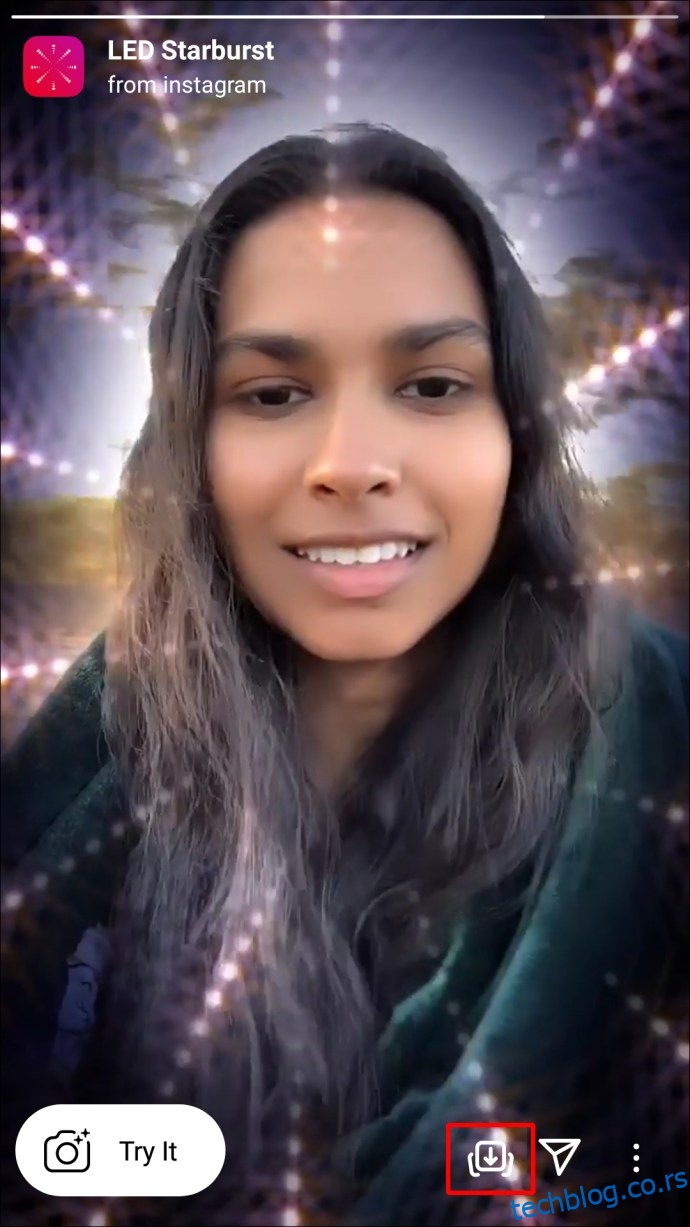 Икона стрелице ће се променити у квачицу када филтер буде сачуван.
Икона стрелице ће се променити у квачицу када филтер буде сачуван.
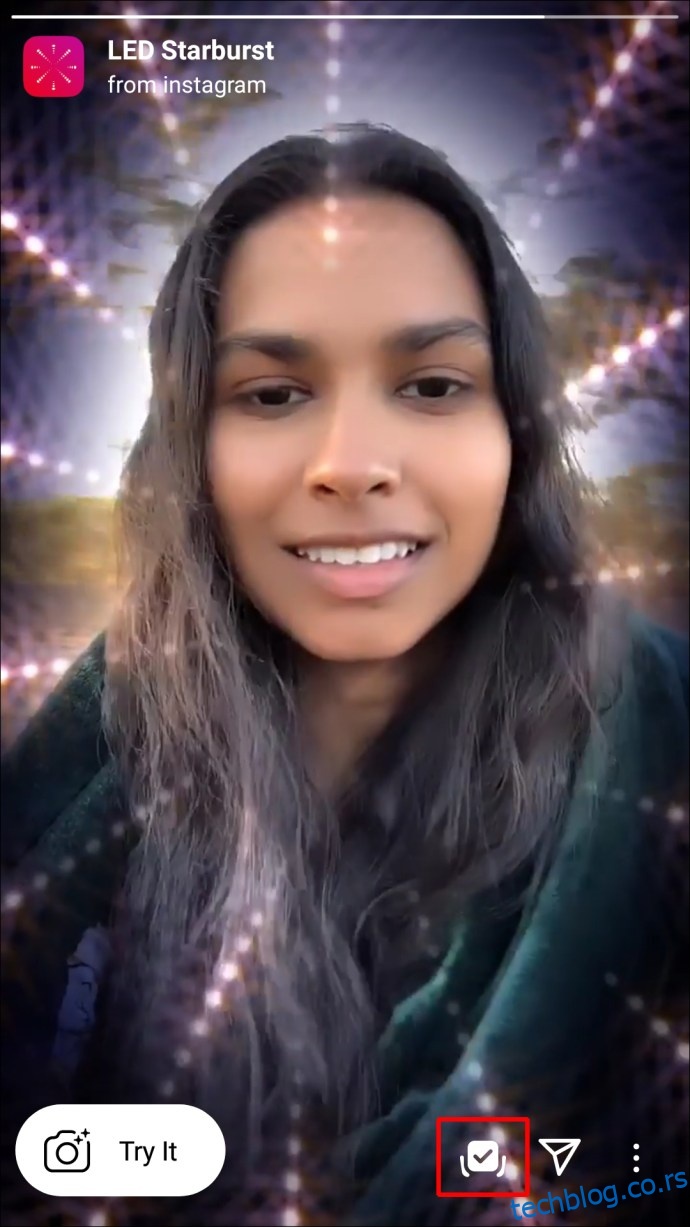 У горњем десном углу екрана за преглед филтера додирните „Кс“ или се вратите у „Галерија ефеката“ превлачењем надоле.
На дну екрана за преглед додирните назив филтера да бисте приказали опцију „Сачувај ефекат“.
У горњем десном углу екрана за преглед филтера додирните „Кс“ или се вратите у „Галерија ефеката“ превлачењем надоле.
На дну екрана за преглед додирните назив филтера да бисте приказали опцију „Сачувај ефекат“.
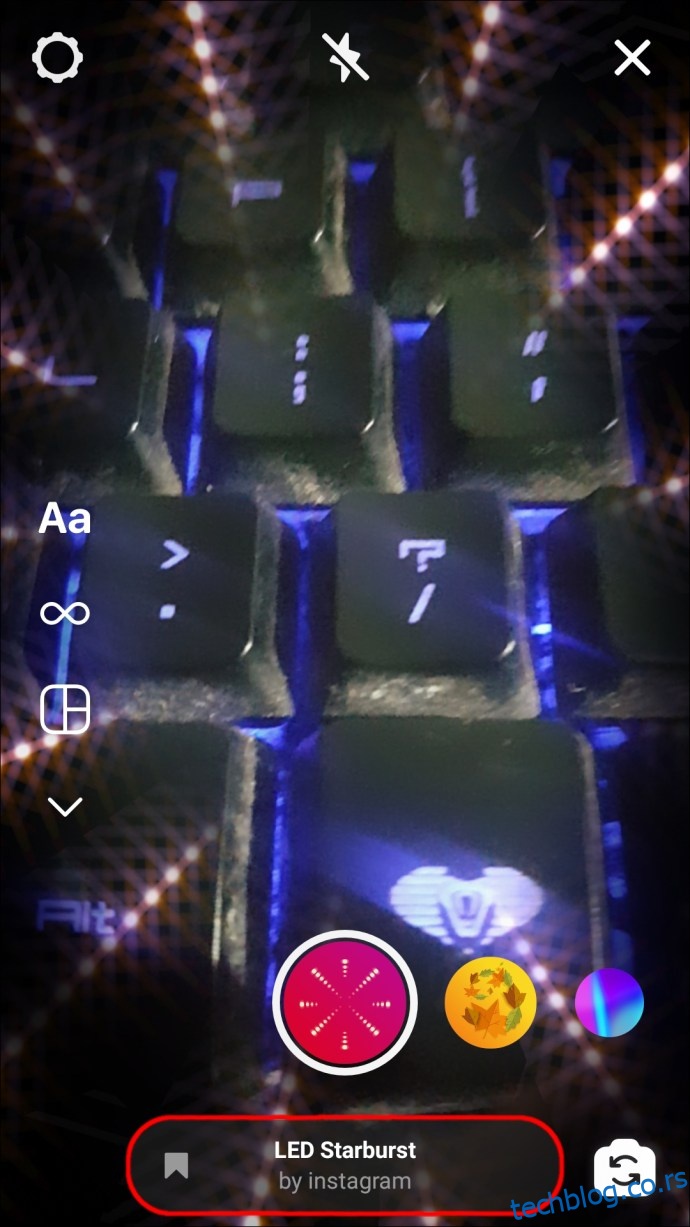 Изаберите га да бисте сачували филтер у камери.
Изаберите га да бисте сачували филтер у камери.
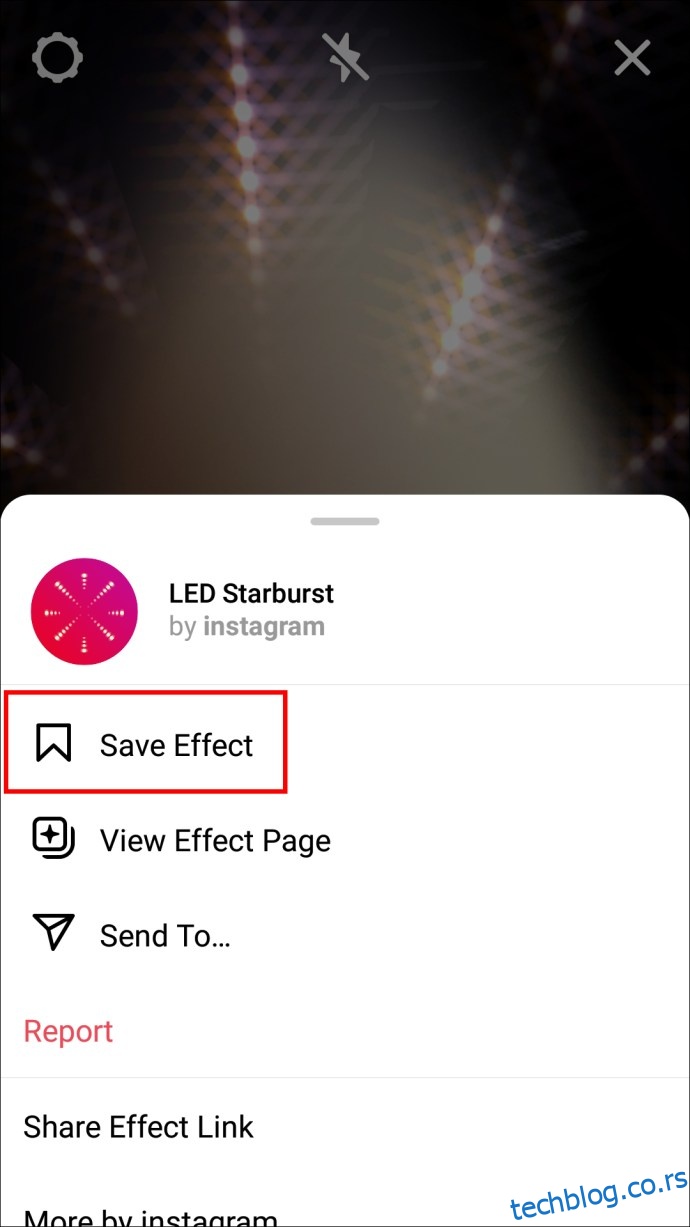 У горњем левом углу притисните стрелицу уназад да бисте изашли из „Галерије ефеката“.
У горњем левом углу притисните стрелицу уназад да бисте изашли из „Галерије ефеката“.
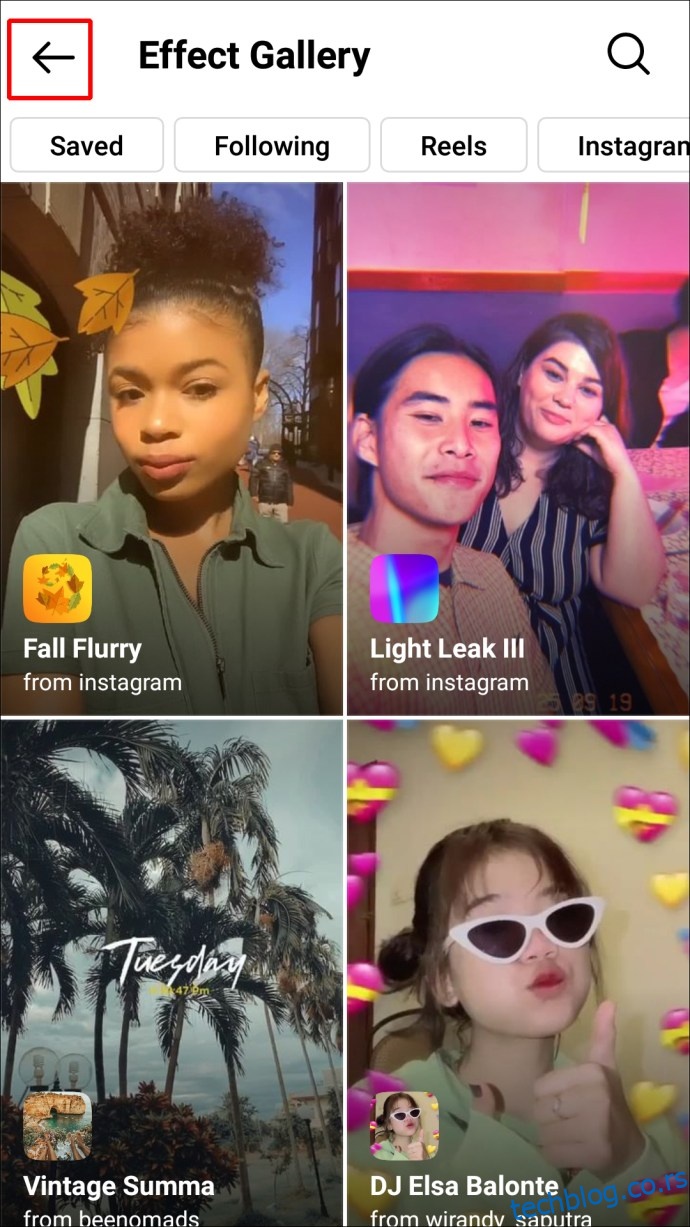
Филтер ће сада бити доступан из менија.
Да бисте додали филтер у своју ИГ причу:
У доњем десном углу камере изаберите икону смајлија да бисте приступили сачуваном филтеру.
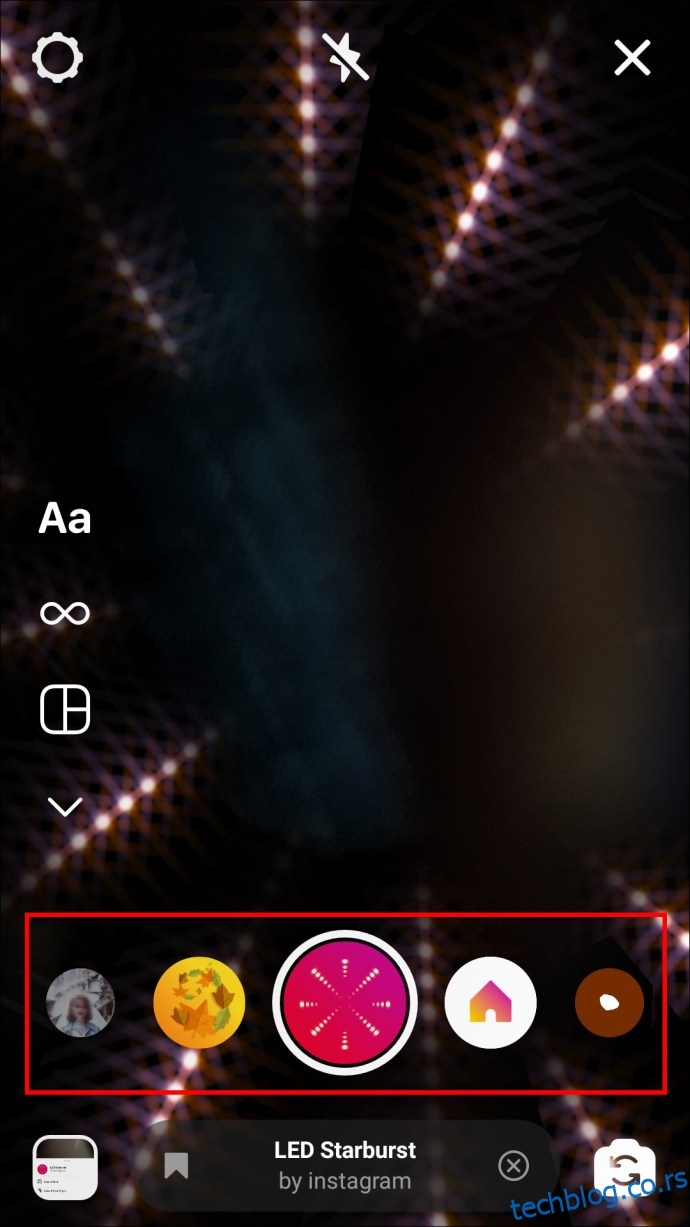 Одаберите филтер, а затим додирните или држите дугме белог круга да бисте снимили слику или видео. Ово ће снимити слику или видео са укљученим филтером. Или можете да додирнете икону „Цамера Ролл“ у доњем левом углу да одаберете постојећу слику или видео.
Одаберите филтер, а затим додирните или држите дугме белог круга да бисте снимили слику или видео. Ово ће снимити слику или видео са укљученим филтером. Или можете да додирнете икону „Цамера Ролл“ у доњем левом углу да одаберете постојећу слику или видео.
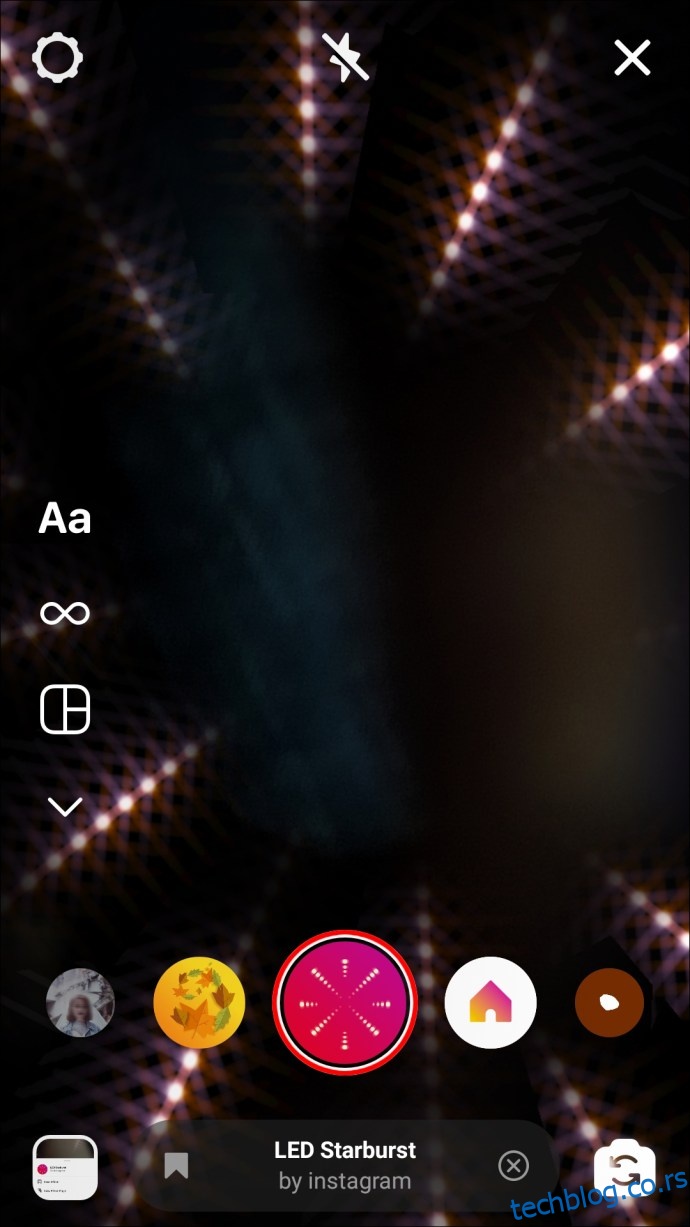 У доњем левом углу додирните „Ваша прича“.
У доњем левом углу додирните „Ваша прича“.

Ваша филтрирана слика или видео ће бити додат у вашу дневну причу.
Како додати филтере у Инстаграм приче на рачунару
ИГ-ова функција за уређивање фотографија је подржана само на Андроид-у и иОС-у. Стога, да бисте добили Инстаграм филтере на вашем ПЦ-у или Мац-у који ће се применити на ваше фотографије и видео записе, потребна вам је помоћ апликације треће стране.
Испробајте апликације за уређивање фотографија погодне за филтере, као што су БатцхПхотоФотор (Виндовс, Мац), или ЦамераБаг Пхотода бисте креирали своје филтере, а затим их сачували на радној површини.
Пошто је ИГ апликација фокусирана на мобилне уређаје, функција за отпремање фотографија такође није доступна када се приступа са веба. Стога, пратите ове кораке да бисте приступили ИГ приказу за мобилне уређаје, преко „Алати за програмере“ у Гоогле Цхроме-у:
У Гоогле Цхроме-у идите на Инстаграм.цом и пријавите се на свој налог.
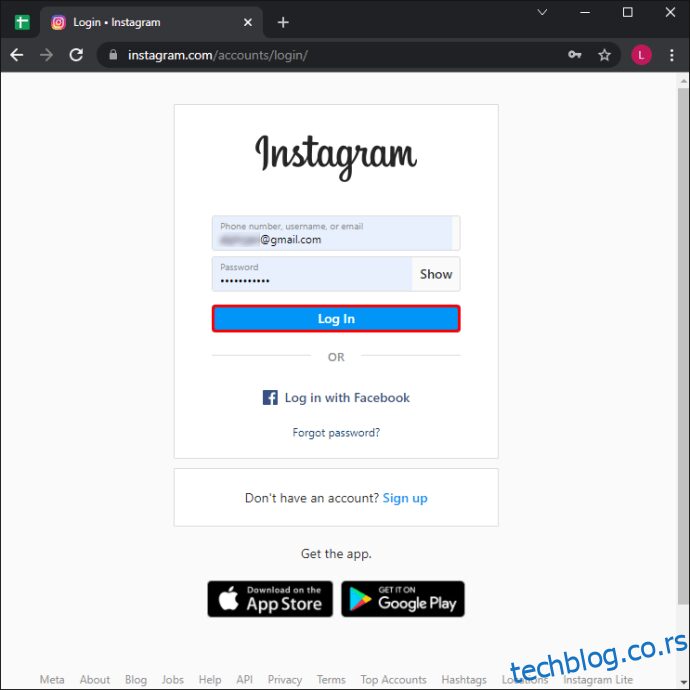 Кликните десним тастером миша било где на страници да бисте приказали мени.
Кликните десним тастером миша било где на страници да бисте приказали мени.
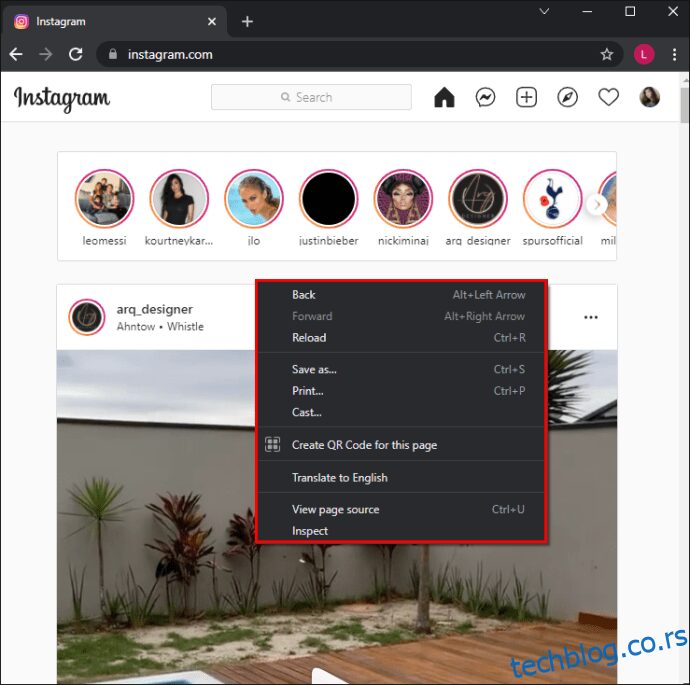 Изаберите „Инспецт“ да бисте отворили панел „Алати за програмере“. „Алати за програмере“ ће се покренути са десне стране.
Изаберите „Инспецт“ да бисте отворили панел „Алати за програмере“. „Алати за програмере“ ће се покренути са десне стране.
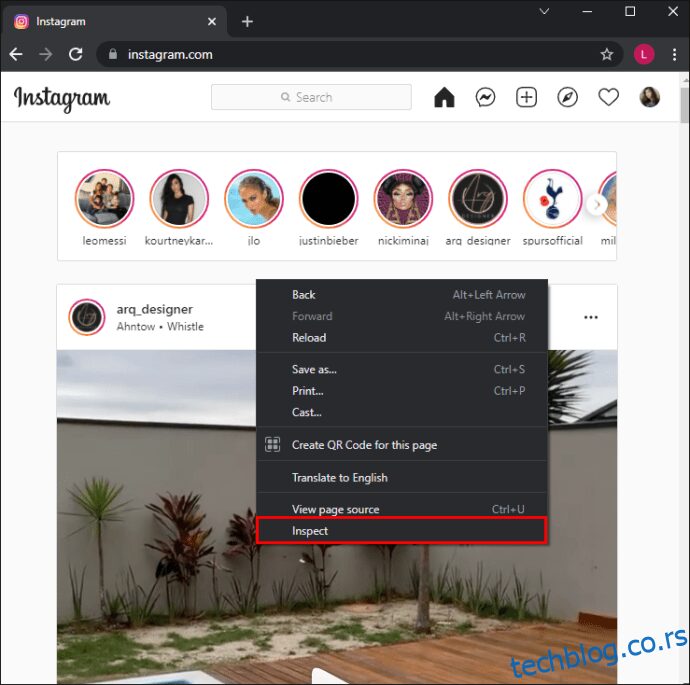 У горњем левом углу прозора „Алати за програмере“ кликните на „Тоггле девице тоолбар“. То је икона која изгледа као телефон и таблет. Ово ће пребацити ваш ИГ налог на мобилни приказ.
У горњем левом углу прозора „Алати за програмере“ кликните на „Тоггле девице тоолбар“. То је икона која изгледа као телефон и таблет. Ово ће пребацити ваш ИГ налог на мобилни приказ.
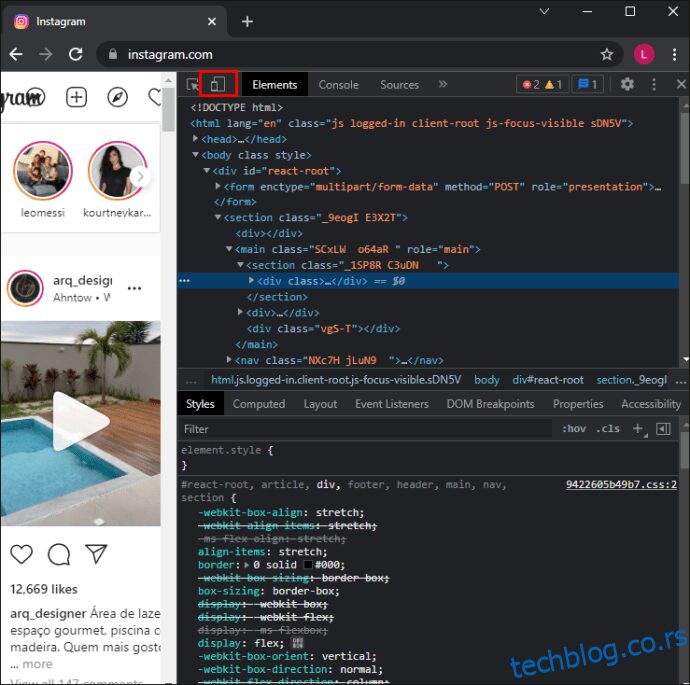 На врху главног прозора, кликните на падајући мени „Дисплаи“ да бисте изабрали приказ, нпр. иПхоне, иПад.
На врху главног прозора, кликните на падајући мени „Дисплаи“ да бисте изабрали приказ, нпр. иПхоне, иПад.
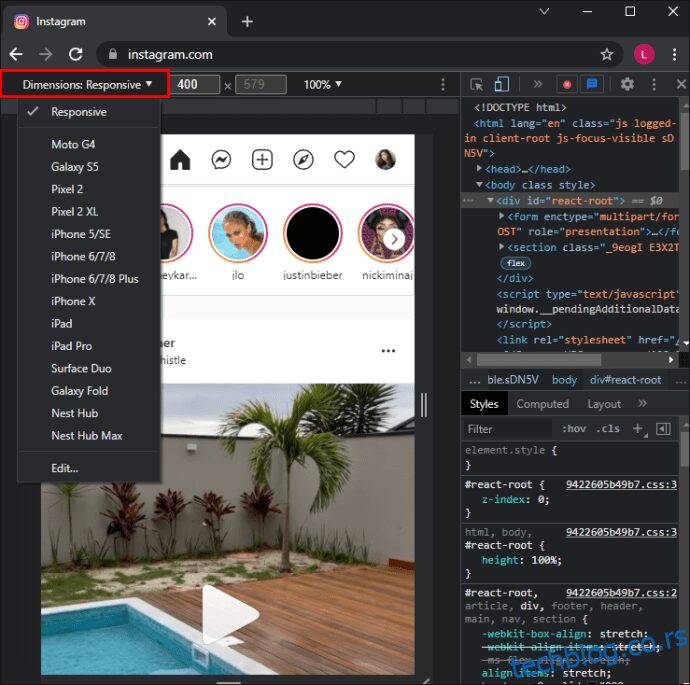 Освежите претраживач.
Освежите претраживач.
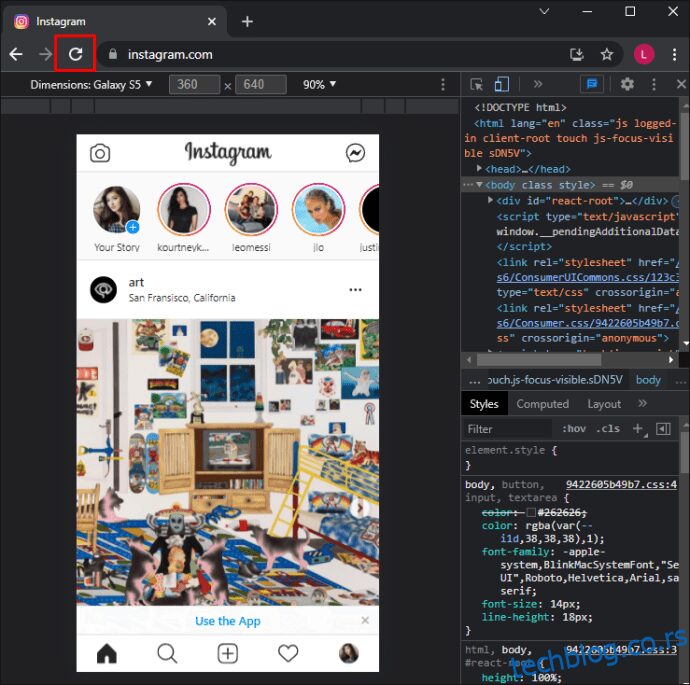
Да додате сачувани филтер у ИГ причу:
У горњем левом углу вести кликните на знак плус (+) поред „Ваша прича“.
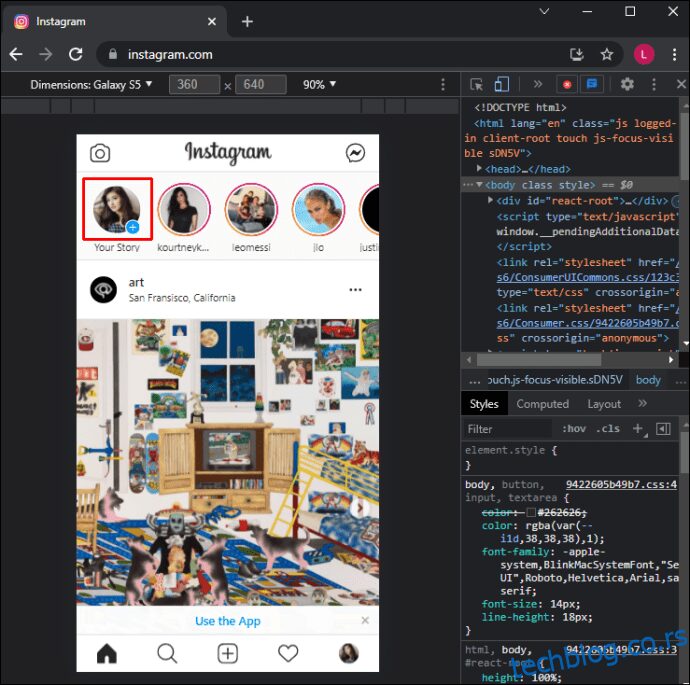 Ово отвара екран камере. Уверите се да је „Прича“ изабрана на дну.
У доњем десном углу камере изаберите икону смајлија да бисте приступили сачуваном филтеру.
Пронађите филтер креиран раније из „Филе Екплорер“ или „Финдер“.
Кликните на њега да бисте га изабрали.
Кликните или дуго притисните дугме белог круга да бисте снимили слику или видео. Ово ће снимити слику или видео са укљученим филтером. Или, додирните икону „Цамера Ролл“ у доњем левом углу да бисте изабрали постојећу слику или видео који су сачувани на вашем рачунару.
У доњем левом углу кликните на „Ваша прича“.
Ово отвара екран камере. Уверите се да је „Прича“ изабрана на дну.
У доњем десном углу камере изаберите икону смајлија да бисте приступили сачуваном филтеру.
Пронађите филтер креиран раније из „Филе Екплорер“ или „Финдер“.
Кликните на њега да бисте га изабрали.
Кликните или дуго притисните дугме белог круга да бисте снимили слику или видео. Ово ће снимити слику или видео са укљученим филтером. Или, додирните икону „Цамера Ролл“ у доњем левом углу да бисте изабрали постојећу слику или видео који су сачувани на вашем рачунару.
У доњем левом углу кликните на „Ваша прича“.
Ваша филтрирана слика или видео ће бити додат у вашу дневну причу.
ФАКс
Како да пронађем Инстаграм филтере по креатору?
Ево како да потражите ИГ филтер од одређеног креатора:
1. Пронађите профил креатора.
2. Изнад њихове мреже, додирните смајлиће.
3. Изаберите филтер који желите, а затим додирните „Испробајте“ или изаберите стрелицу надоле да бисте га преузели.
4. Снимите фотографију или видео помоћу филтера да бисте их поделили са пријатељима.
Додавање филтера вашим ИГ причама
Када су у питању селфији и видео снимци који се појављују, ИГ је један од најбољих уређивача фотографија за друштвене медије. Њихови филтери помажу да се ваши постови истичу уметничким завршетком.
Користећи мобилну апликацију ИГ, имаћете приступ свим функцијама за уређивање за додавање филтера вашим причама. Међутим, пошто је ИГ апликација фокусирана на мобилне уређаје, ове опције нису доступне на радној површини. Срећом, када приступате свом ИГ налогу преко „Алати за програмере“ у Гоогле Цхроме-у, мобилни приказ нуди већину мобилних функционалности.
Коју врсту филтера највише волите да додајете својим фотографијама и видео записима? Реците нам у одељку за коментаре испод.